Infinix – бренд, у которого активно формируется армия фанатов, в том числе, благодаря грамотно продуманной пользовательской оболочке. Версии XOS на разных девайсах постоянно обновляются и могут незначительно отличаться: разработчики вносят небольшие стилевые апгрейды, экспериментируют с настройкой виджетов, прорабатывают рекламные интеграции и, что самое главное, добавляют функции, которые делают нашу жизнь проще. Поэтому в подборке сделаем акцент на наборе полезных возможностей, которые есть на всех свежих устройствах. Что ж, разбираемся, чем примечательна фирменная оболочка интерфейса XOS.
В материале:
- Интерфейс и кастомизация
- Производительность и система
- Приложения и мультимедиа
- Приватность и безопасность
- Утилиты и прочее
- Что нового в XOS 14 и 15
- Где задать вопрос и получить ответ?
1. Пакет продвинутых функций для WhatsApp
Общение в мессенджерах — то, на что мы тратим много времени, поэтому не удивительно, что разработчики решили предложить своим пользователям режим «Турбосоцсеть» для WhatsApp с дополнительными полезными функциями.
Здесь нас интересует:
- улучшение видеоизображения (есть фильтры для улучшения внешности при видеозвонке и возможность размытия фона),
- диктофон (который даст записывать и сохранять разговоры при голосовых вызовах в WhatsApp),
- набор стикеров,
- функция изменения голоса,
- чтение удалённых сообщений и обзор содержимого сообщения без уведомления об этом для собеседника.
Кстати, функция «запись разговора» в наличии и для обычных звонков. Создается впечатление, что разработчики очень хотят обезопасить свою аудиторию. Такая забота приятна, вроде ерунда, которая может и не пригодиться, но иметь такую функцию про запас здорово.
2. Предварительно настроенный «левый» рабочий стол
Нулевой экран представляет собой уже готовое для пользователя удобное рабочее пространство с лентой виджетов.
Здесь отображается количество шагов и сожженных калорий, погодные сводки и новости, выскакивают советы по грамотному использованию телефона, всплывают оповещения о намеченных делах, важных днях в календаре, а также напоминания о полетах, отходе ко сну. Стоит отметить, что с каждым обновлением оболочка становится чище, и количество предустановленного «мусора» уменьшается, давая больше свободы для кастомизации.
Есть и специальные дополнения вроде «Слова дня» — небольшой сервис, который будет помогать изучать английский, публикуя новые слова и выражения.
Здесь также скомпонованы самые часто открываемые приложения: звонки, мессенджеры, файлы, галерея, музыкальный проигрыватель, YouTube, список дел, приложения.
3. Магазин тем и возможность создания своего дизайна
Фирменное приложение-магазин XTheme тоже достойно внимания. Особенно если персонализация устройства играет для вас не последнюю роль. Здесь большой выбор постоянно обновляющихся тем, обоев и иконок. К тому же можно и свой вариант обоев рабочего стола создать на основе фотографий из галереи. А в свежих версиях XOS появились ещё более крутые фишки, такие как обои «Vogue Portraits», «Mondrian» и генерация уникальных обоев с помощью ИИ. Чем больше вариантов дизайна, тем лучше, ведь так?
4. Режим высокой яркости и Outdoor Booster
Обычно смартфоны такие умные, что сами регулируют уровень яркости, постоянно меняя настройки в зависимости от освещения по своему усмотрению. А здесь есть «фиксированный» режим высокой яркости, чтобы уж точно яркое солнце не помешало посмотреть, что там за уведомление пришло.
Более того, в XOS 15 появился Outdoor Booster, который выводит эту идею на новый уровень: он автоматически оптимизирует не только яркость, но и громкость и сетевые настройки, когда вы выходите на улицу. Удобно!
Плюс в настройках находим расписание для смены светлой и темной темы, где можно запрограммировать время для автоматического перехода. Что тоже удобно и гуманно по отношению к зрению, вручную этот параметр менять иногда просто забываешь.
5. Разделение верхней шторки уведомлений на уведомления и настройки
Это модная тема среди вендоров, так делают многие бренды, в их числе HUAWEI, Xiaomi и iPhone. Разделение и правда удобно в пользовании: свайп вниз справа от фронтальной камеры открывает меню настроек, а свайп вниз слева от фронтальной камеры открывает ленту оповещений. В XOS 15 дизайн центра управления был полностью переработан, стал выглядеть современнее и чище.
Естественно, в центре управления порядок иконок можно менять, какие-то значки добавлять, какие-то убирать. Что касается панели уведомлений, её тоже можно настроить под себя: нужные оповещения вынести на экран блокировки, задать параметры для сортировки, выбрать стиль отображения сообщений.
6. Замороженные приложения
У Infinix есть встроенное фирменное приложение — «Заморозка», чтобы освобождать память на телефоне. На других смартфонах такое возможно благодаря сторонним софтам типа Greenify с рут-доступом, здесь же утилита вшита в систему.
Также есть приложение «Очиститель», которое помогает ускорить работу смартфона: занимается удалением кэша, очисткой данных из приложений, управлением файлами (в том числе, сжатием изображений).
Знаете ли вы что?
Бренд Infinix вместе с TECNO и Itel входит в состав китайского холдинга Transsion. В 2023 году Transsion вошел в топ-5 крупнейших поставщиков смартфонов в мире, обогнав многих именитых конкурентов.
7. Плавающие окна
Эта функция уже стала попсовой, но она удобна для пользователя — это факт. Сворачиваем окно приложения до маленькой иконки, чтобы делать несколько дел одновременно: смотреть сериал и отвечать на входящее сообщение.
Функция активируется свайпом вверх с остановкой на середине экрана. Среди всех включенных приложений выбираем то, которое нужно сделать плавающим окном. Щелкаем на характерный значок — прямоугольник в квадрате.
8. Объединение памяти
Специальная функция, которая выделяет часть памяти с внешнего накопителя под нужды оперативной памяти. Это делается для того, чтобы устройство работало шустрее в режиме многозадачности и большого количества открытых приложений, мессенджеров и браузера.
9. Электронный гарантийный талон
Чтобы было удобно пользоваться обслуживанием по гарантии, сканируем QR- код с гарантийного талона и регистрируем его в приложении. Теперь, если в случае поломки нужно будет обратиться в сервис, не придется искать талон по всей квартире, лишние бумажки можно выбросить.
10. Перехват ложных базовых станций
В настройках сим-карты находим особый режим для защиты сети – перехват атак мошенников с аппаратной поддержкой.
Надо полагать, что эту функцию можно рассматривать как защиту от слежки спецслужб. Не знаю, насколько это действенно на практике, но функция такая в смартфон вшита. В теории она должна защищать от перехвата содержимого разговоров, сообщений и данных интернет-трафика.
В дополнение идёт функция «Блокировки оскорблений» с гибкими настройками, где в черный список можно внести номера по категориям: незнакомые, скрытые, не принадлежащие контактам.
11. Клонирование приложений
Клонирование приложений – штука полезная, особенно сейчас, когда мессенджеры стали использоваться не только для личной переписки, но и для создания рабочих чатов, ведения предпринимательской деятельности, творческих и тематических пабликов. Как раз в таких случаях появляется потребность иметь несколько аккаунтов, чтобы разграничить личную жизнь и другие нужды.
У Infinix на этот случай есть встроенное приложение для клонирования — называется Xclone.
Находим его в специальных функциях. На экране появится список приложений, для которых можно создать клона: Viber, ВКонтакте, Telegram, Whats App. Выбираем нужный вариант и, после того как процесс создания второго пространства завершится, на рабочем столе появится ярлык приложения.
12. Hide (XHide)
Та самая полезная функция, на которую случайно не наткнешься. Название приложения «Hide» (в новых версиях «XHide») говорит само за себя, его ещё надо найти, чтобы настроить параметры скрытности для нужной информации. В XOS 15 его дополнительно прокачали, усилив защиту приложений.
Все люди взрослые, на смартфоне могут быть интимные фото и видео, какие-то конфиденциальные документы, голосовые записи или компрометирующие приложения. Так что функция сейфа дополнительно убережет то, что хотелось бы от посторонних глаз скрыть.
Сделать это можно по этому маршруту: Настройки — Персонализация — Настройки рабочего стола — Приложение Hide. Вводим пароль и выбранные файлы загружаем в хранилище.
13. Системная навигация: жесты и кнопки
Навигация у Infinix, в основном, с помощью жестов: открытие недавних приложений, активирование голосового помощника, возврат к предыдущей странице и на рабочий стол, снимок экрана тремя пальцами, отключение звука звонка при переворачивании телефона, ответ при поднесении смартфона к уху и др.
Мелочи, конечно, уже давно ими никого не удивишь, но жизнь иногда облегчают. Впрочем, для тех, кто к жестам относится скептически, есть традиционное управление кнопками.
14. DTS – эквалайзер
Этот пункт будет важен для тех, кто ценит объемный звук при просмотре фильмов и прослушивании музыки. У Infinix есть системный встроенный пятиполосный эквалайзер с технологией DTS, где можно низкие, средние и высокие частоты настроить под свой вкус, или выбрать «умный» режим, чтобы смартфон сам подбирал звучание.
Звуку вообще посвящено целое меню, в котором можно настройки максимально гибко отрегулировать под себя: установить отличающиеся сигналы для разных сим-карт, подобрать громкость для звонков, уведомлений и мультимедиа, отрегулировать интенсивность вибрации.
15. Защита приложений паролем
Такие штуки будут полезными для тех, кто заморочен на безопасности. Чтобы защитить информацию, дополнительно устанавливается графический пароль для входа в приложения: в социальные сети, мессенджеры, список контактов и т.д.
16. Управление автозапуском
Речь о том, чтобы экономить заряд, запрещая тем приложениям, которыми вы редко пользуетесь, запускаться автоматически.
Есть и обратная по смыслу функция – ускорение работы приложений. Для этого используется встроенная утилита AppBooster, с ее помощью в списке приложений можно выбрать те, которыми вы чаще всего пользуетесь, чтобы они быстрее грузились.
17. Smart Panel
Боковая вертикальная панель быстрого доступа запускается протяженным свайпом с правой или левой стороны экрана.
Фишка в том, что ее можно вызвать откуда угодно. Простой пример: вы играете в компьютерную игру, и вдруг захотелось каким-то удачным моментом поделиться с друзьями. Для этого не обязательно выходить из игры, достаточно открыть smart -панель и выбрать среди значков «запись экрана». Короткое видео отправится в галерею, а вы продолжите играть. В более новых версиях XOS панель стала еще умнее, предлагая контекстные действия и ярлыки в зависимости от того, что вы делаете.
18. Игровой режим (и Folax Game Assistant)
Для геймеров есть отдельное меню с настройками в играх.
- Настройки плавающего окна (где можно выбрать, из каких мессенджеров хочешь получать оповещения. Либо скрыть их вовсе, чтобы ничего от процесса не отвлекало),
- улучшение графики и настройки яркости изображения,
- предупреждения об игровой зависимости для тех, кто увлекается и теряет счет времени (смартфон будет слать напоминалки о перерывах),
- режим, спасающий от случайного нажатия во время игры, чтобы не получилось так, что в самый разгар действия вы случайно выпадете из игры.
Также есть «панель игрового помощника», чтобы лучше погрузиться в игровой процесс, и вспомогательная панель с левой стороны интерфейса игры. Через боковое меню, например, можно записать видео игрового процесса. А в XOS 15 появился Folax Game Assistant, который позволяет управлять игровыми режимами с помощью голоса!
19. Настройки — Помощник AI — смарт сцены и не только
Функции не уникальная, но бывает полезной. Здесь нас интересуют смарт-сцены, которые по сути занимаются тем, что оповещают о каких-то важных делах: платеж по кредиту, полеты и поездки, отход ко сну, погода в месте назначения – в общем, всячески облегчают жизнь погруженного в дела человека.
Плюс смарт-сцены анализируют ваши привычки и предварительно загружают приложения, чтобы ускорить время при запуске. С приходом XOS 14 и 15 роль ИИ значительно выросла. Теперь у нас есть AI Note для умных заметок, AI Wallpaper Generator для создания обоев и функция Circle to Search для быстрого поиска.
20. Марафонская выносливость
Здесь все о том, как оптимизировать гаджет, чтобы увеличить время автономного использования смартфона. Настройки в меню достаточно гибкие.
Можно просто щелкнуть по режиму оптимизации, чтобы умный смартфон сам все сделал за вас, а можно запариться и самостоятельно контролировать время работы аккумулятора, отключая какие-то из функций. Например: спящий режим при выключенном экране, выключение каких-то из приложений в предложенном списке, которые не экономят заряд. Вариантов много. Можно вообще поставить режим ультра-энергосбережения, оставив доступным самое важное – звонки и смс.
21. MOL
Среди специальных функций находим встроенный переводчик для постов в соцсетях MOL, который можно использовать и для перевода голоса на нужный язык.
22. Видеопомощник
Используется для блокировки уведомлений во время просмотра и визуального комфорта. Доступен по умолчанию для YouTube, Google TV, встроенного плеера Visha и галереи AI.
23. Экстренные случаи. Землетрясения
Тут целый раздел фишек. Первое – настройка оповещений, вы будете получать информацию не только о землетрясениях, но и о пропавших детях, экстренных погодных условиях, других критических и серьезных угрозах.
Также предусмотрено отключение оповещений в момент, когда едешь за рулем. Если выбрать этот пункт, умные датчики движения на смартфоне среагируют и автоматически включится режим «не беспокоить».
Есть в меню и интересный пункт про геолокацию в экстренных случаях. Если вы позвонили, или написали смс в спасательную службу, при включенной функции информация о местоположении будет автоматически отправлена по адресу. К слову, для того, чтобы позвонить 911 надо не менее 5 раз нажать на кнопку включения.
24. Умное сканирование
Удобная встроенная программа для перевода текста, считывания QR-кодов и сканирования сфотографированных документов c cозданием PDF-файла.
А что нового? Привет, XOS 14 и 15!
Разработчики не сидят на месте, и последние обновления принесли массу всего интересного. Вот самые заметные новинки, которые делают XOS еще лучше.
- Обновленный интерфейс и анимации: в XOS 15 нас встречают перерисованные иконки, более плавные и «живые» анимации открытия/закрытия приложений и в целом более чистый и современный вид системы. это тот случай, когда пользоваться смартфоном становится просто приятнее.
- Dynamic Bar: по аналогии с «динамическим островом» у iPhone, Infinix добавили свою версию — Dynamic Bar. Это небольшая область вокруг фронтальной камеры, которая показывает статус зарядки, входящие звонки, таймеры и даже маршруты в Google Картах, не отвлекая от основного экрана.
- Smart Hub: удобнейшая вещь для многозадачности. Это временное хранилище, куда можно перетащить текст, фото или файлы, а затем легко вставить их в другом приложении.
- Расширенные функции ИИ: искусственный интеллект теперь повсюду! От генерации уникальных обоев (AI Wallpaper Generator) и создания заметок из набросков (AI Note) до функции Circle to Search, которая позволяет обвести объект на экране и тут же найти информацию о нем в интернете.
- Улучшенная кастомизация экрана блокировки: теперь можно детально настраивать стиль часов, вид уведомлений и ярлыки быстрого доступа прямо на локскрине.
- Режим «Ремонт»: полезная фишка для тех, кто сдает телефон в сервис. Режим «Ремонт» скрывает все ваши личные данные, пока телефон находится в чужих руках, так что можно не беспокоиться о конфиденциальности.
Где задать вопрос и получить ответ?
Если вы столкнулись с тем, что ваш смартфон Infinix работает не так, как ожидалось, то описать проблему можно в комментариях к этой публикации. Мы изучаем все оставленные комментарии и стараемся помочь читателям. Ответы на часть вопросов мы дали в отдельном материале.
Часто задаваемые вопросы
- На какие модели Infinix придет обновление XOS 15?
- Infinix традиционно обновляет флагманские и наиболее популярные устройства серий NOTE, ZERO и GT. Точный официальный список и сроки выхода апдейтов компания публикует в своих новостных каналах. Рекомендуем следить за информацией там, так как графики могут корректироваться.
- Что делать, если после обновления XOS телефон стал быстрее разряжаться?
- Это частая ситуация после крупных обновлений. Дайте системе 2-3 дня на адаптацию и оптимизацию фоновых процессов. Если проблема сохраняется, попробуйте очистить кэш системы через меню Recovery. В крайнем случае можно сделать сброс до заводских настроек, предварительно сохранив все важные данные.
- Как убрать рекламу и лишние приложения в XOS?
- Большинство предустановленных приложений удаляется стандартным способом. Рекламные рекомендации отключаются в настройках системных утилит, таких как XTheme или AI Галерея. Обычно это делается через меню "Настройки" -> "Уведомления" или в собственных настройках конкретного приложения.
- Можно ли откатить обновление XOS, если оно не понравилось?
- Официального и простого способа понизить версию прошивки нет. Это сложная процедура, связанная с разблокировкой загрузчика и риском превратить устройство в «кирпич». Она может привести к потере гарантии, поэтому мы не рекомендуем делать это неопытным пользователям.
Источник: Droidnews.ru.
💡 Есть что добавить? Пишите в комментариях!
📱 Следите за новостями: Telegram | Дзен | VK | RSS
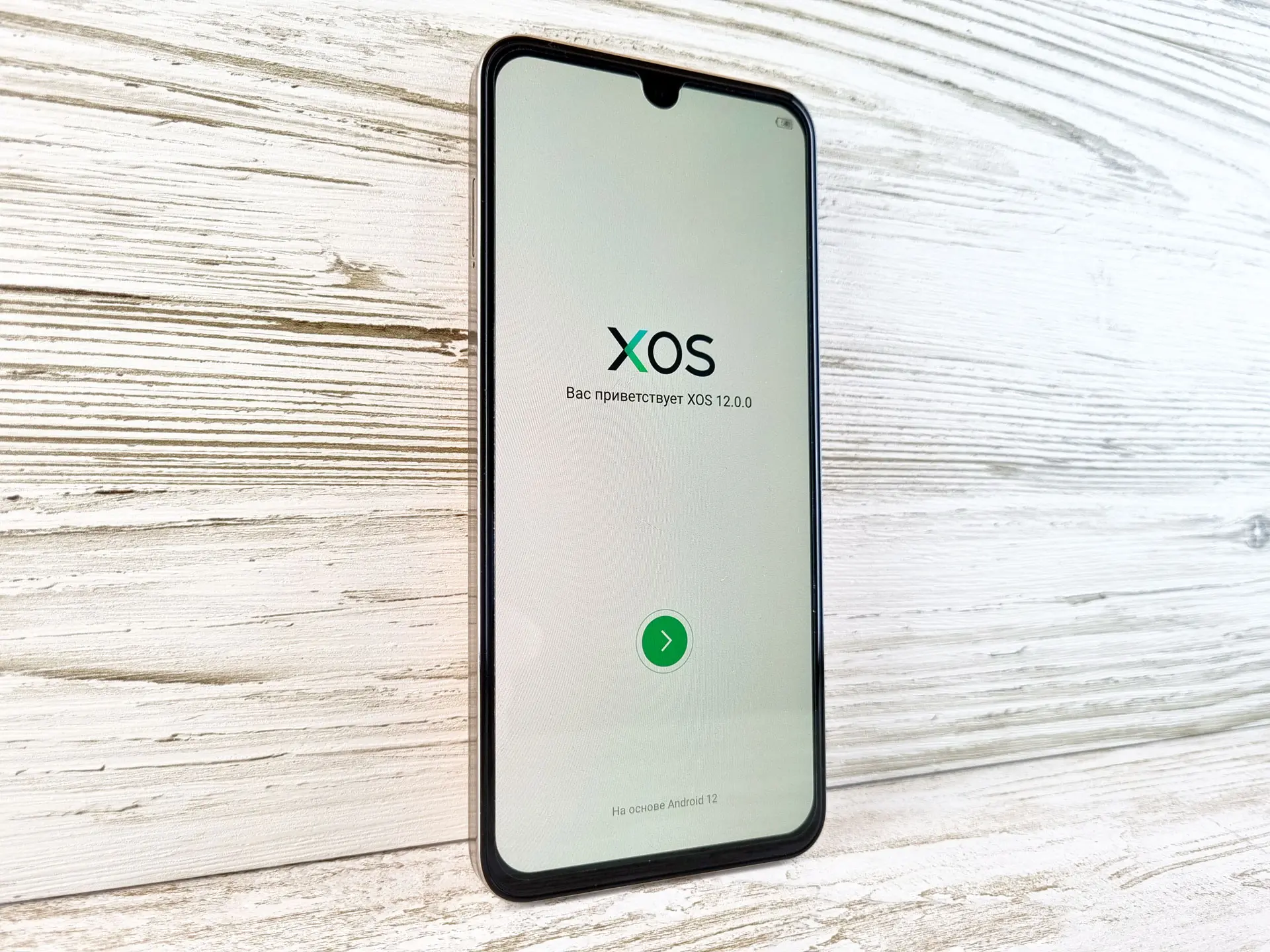
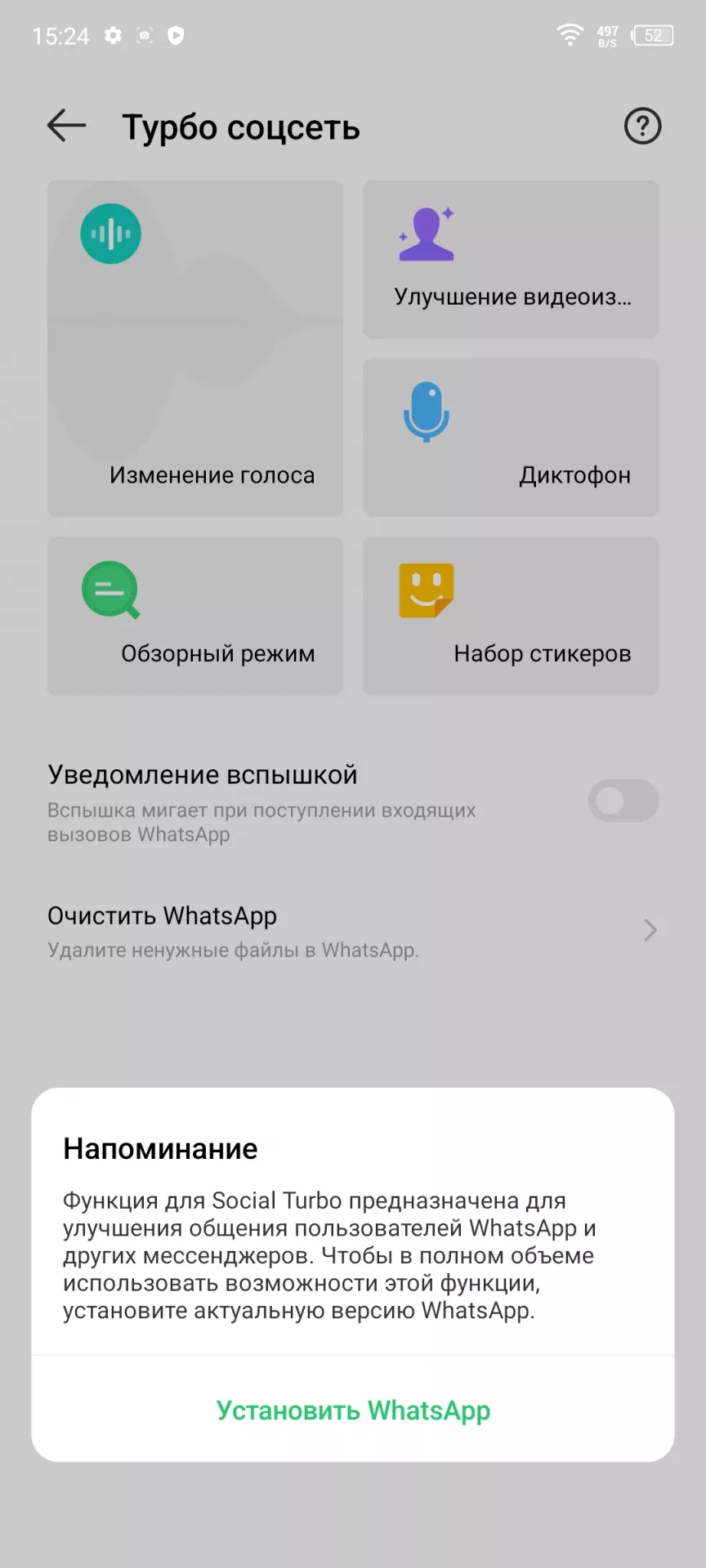
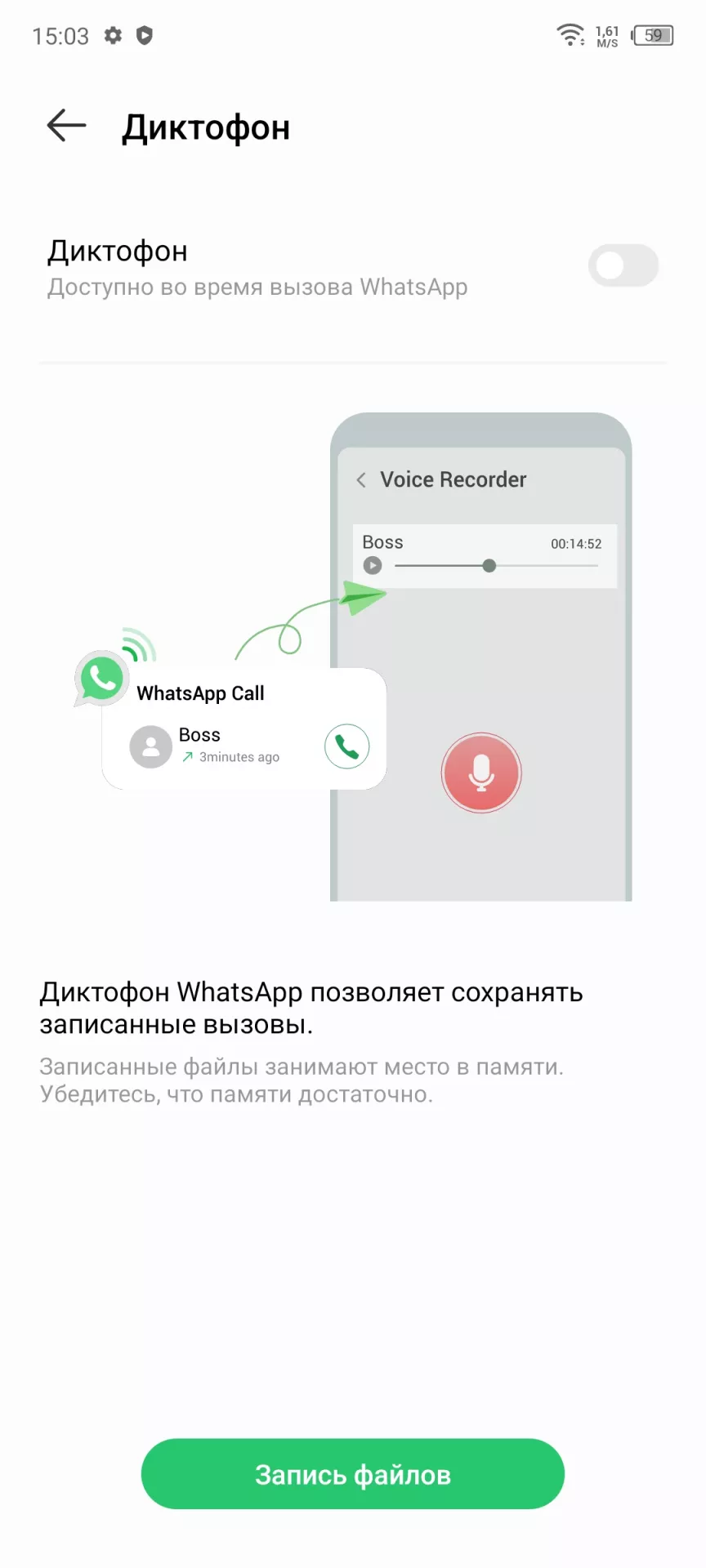
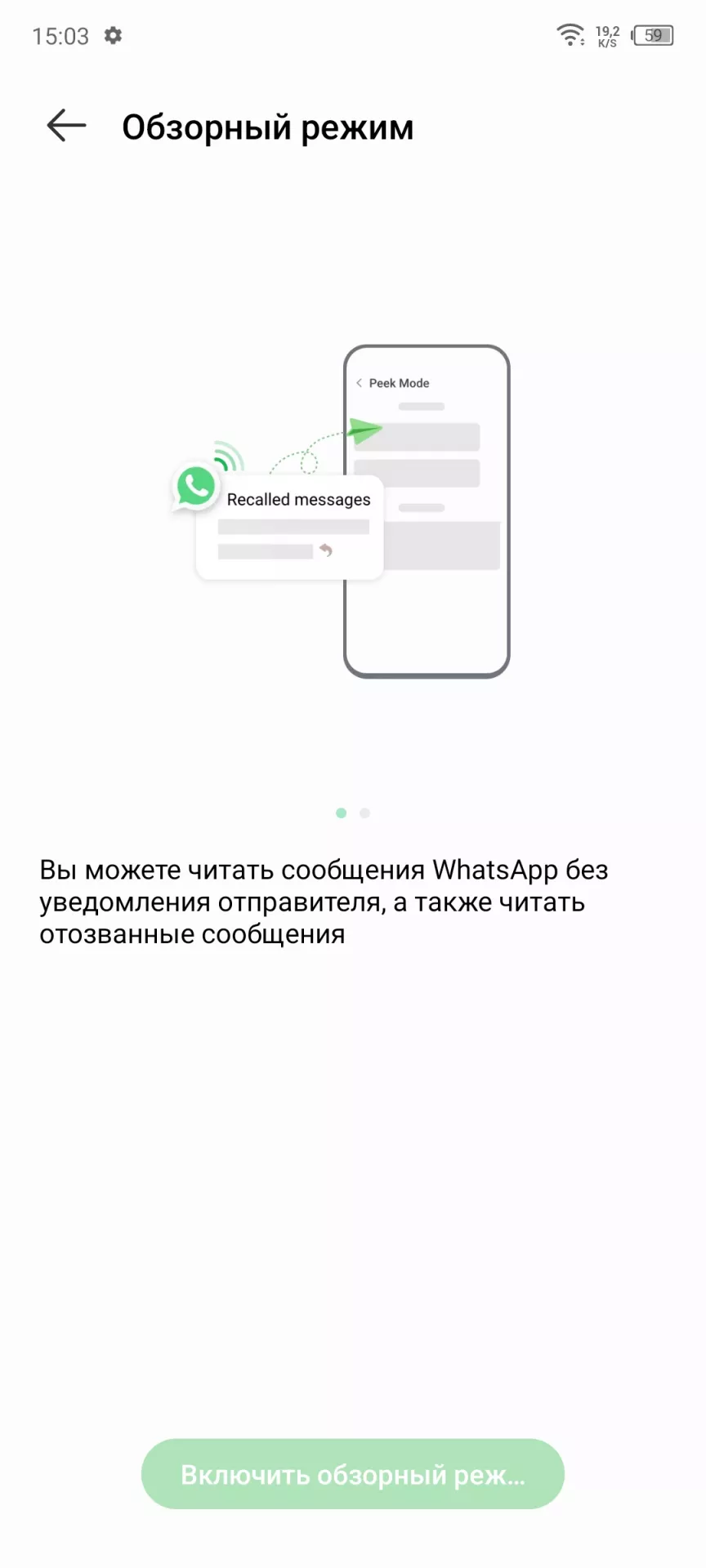
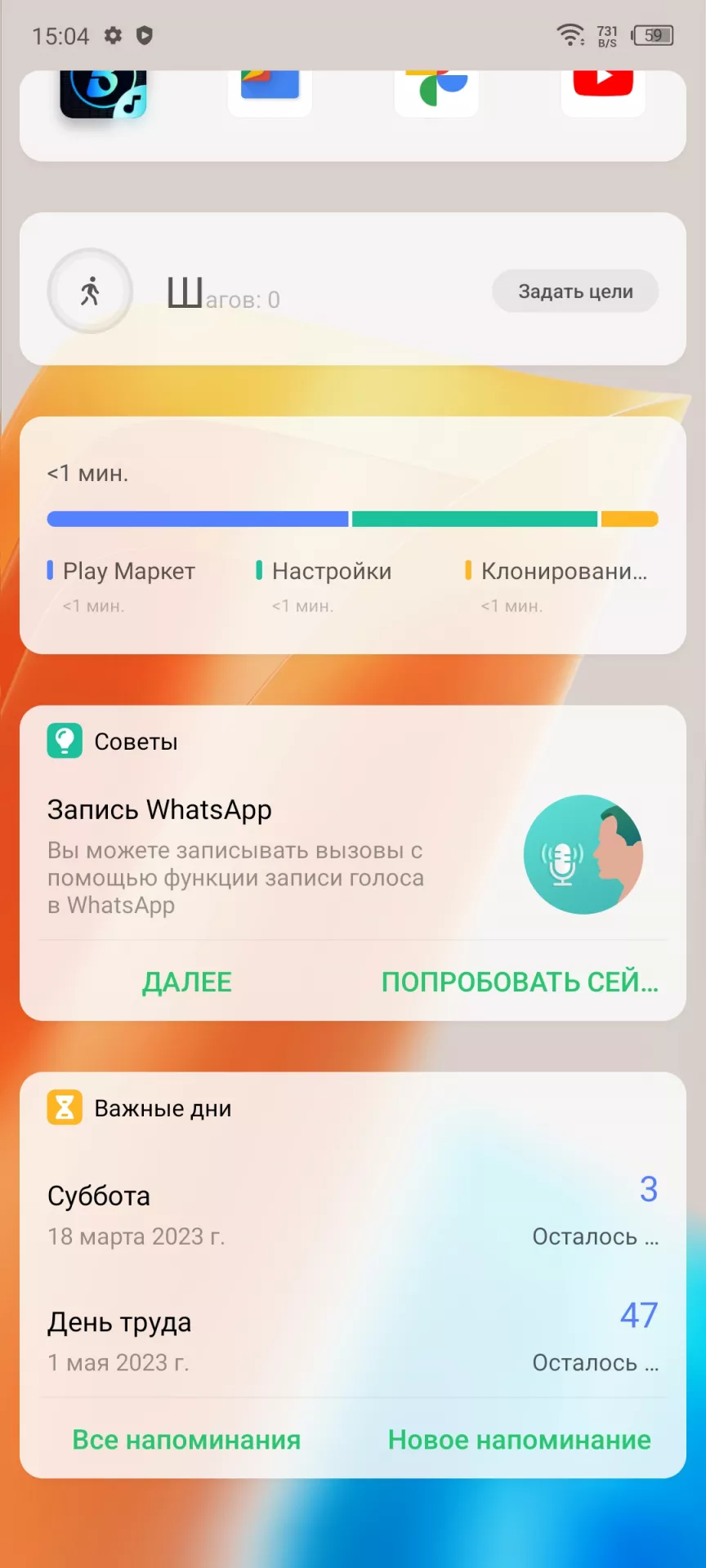
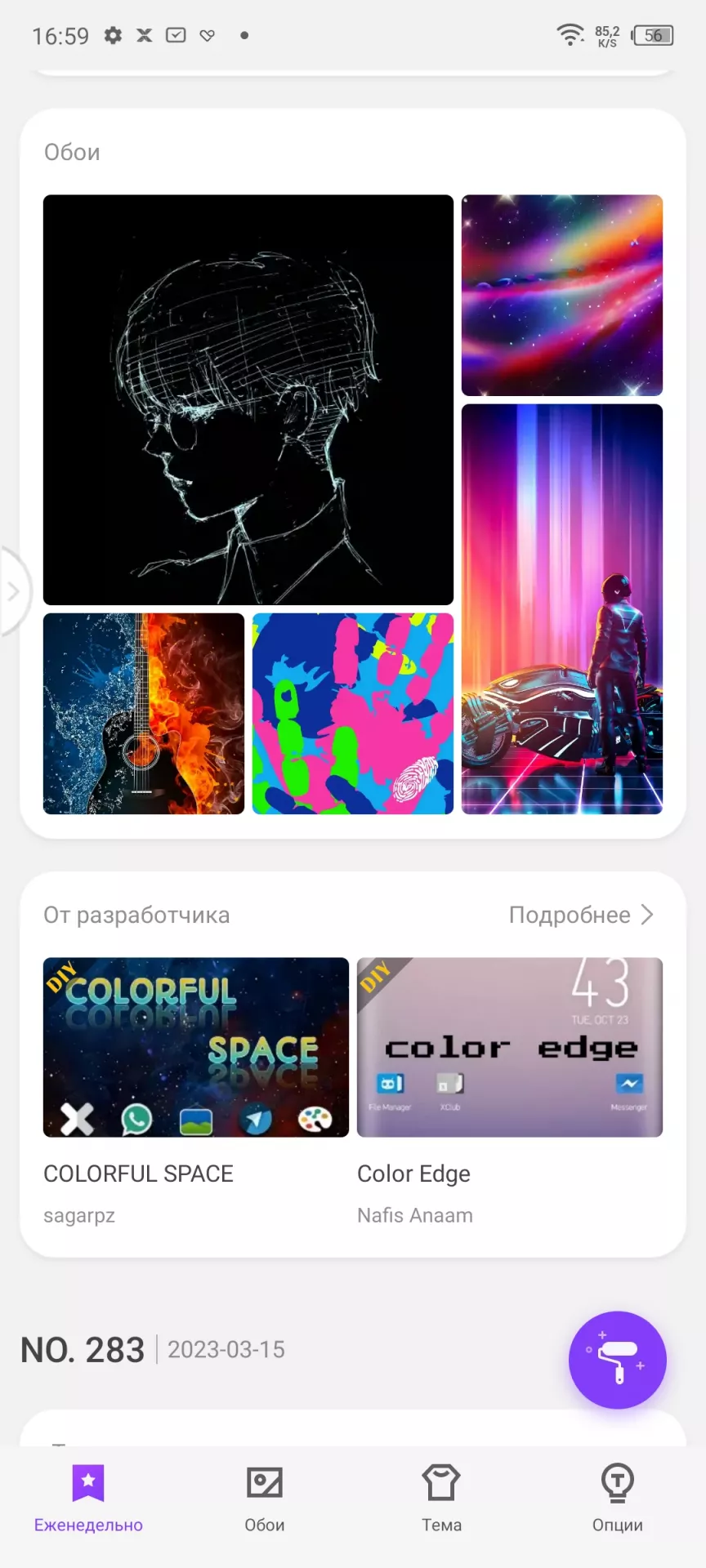
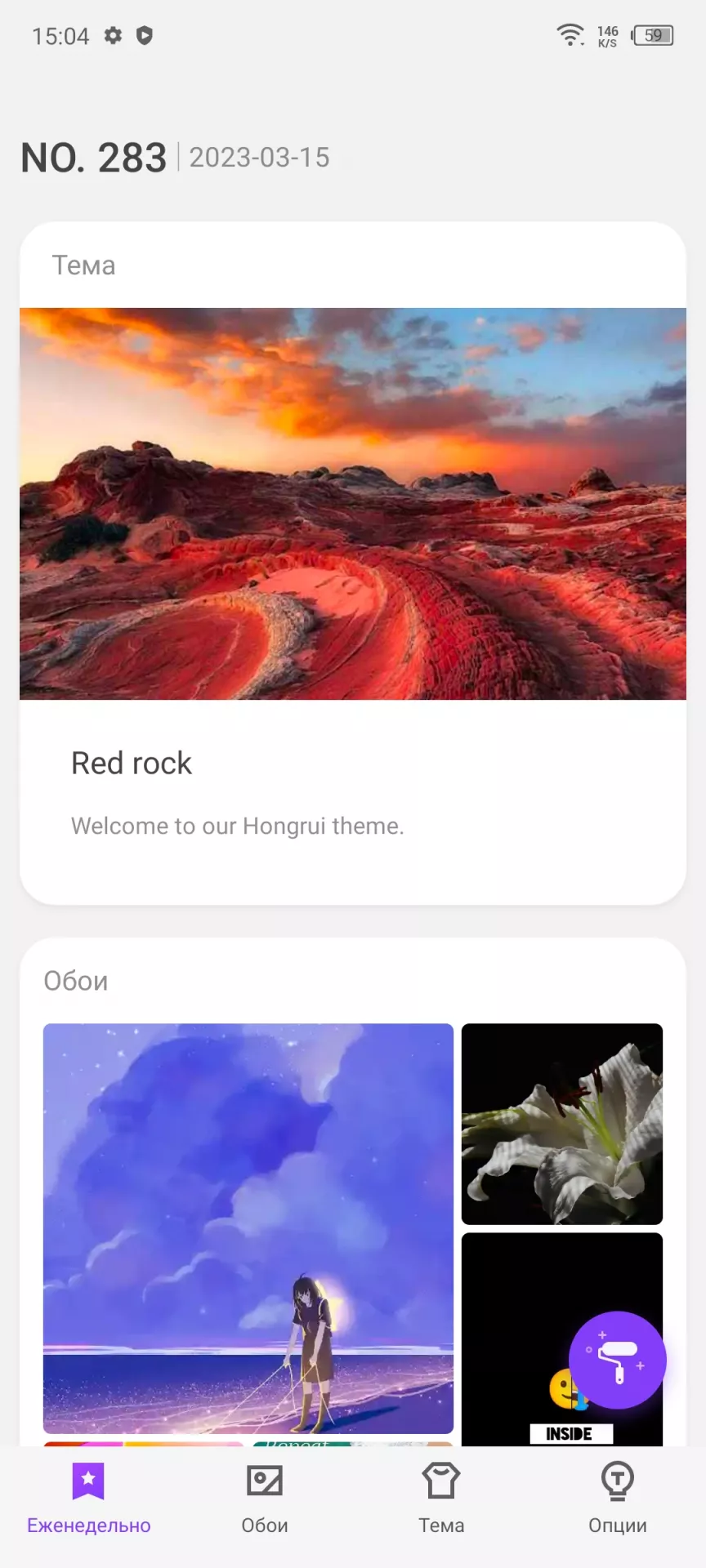
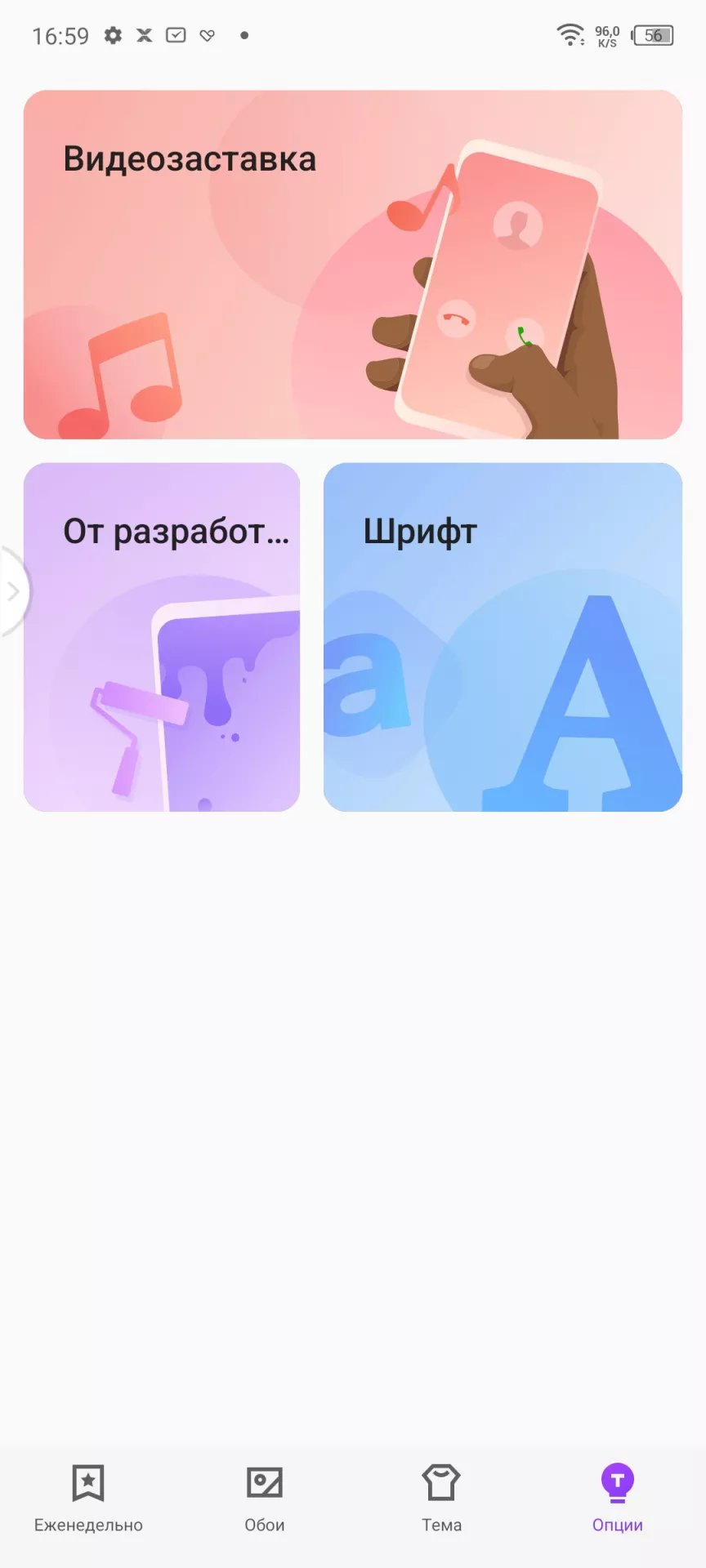
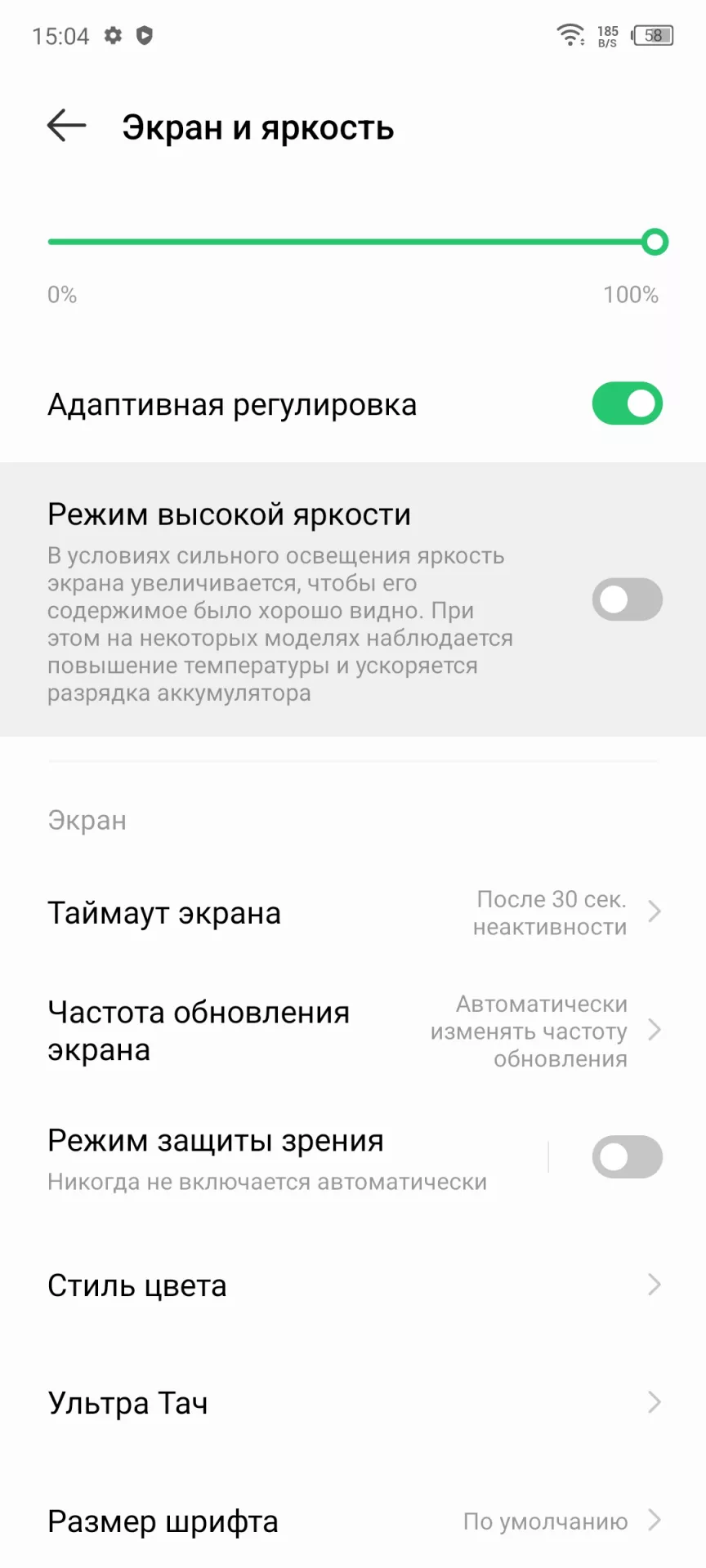
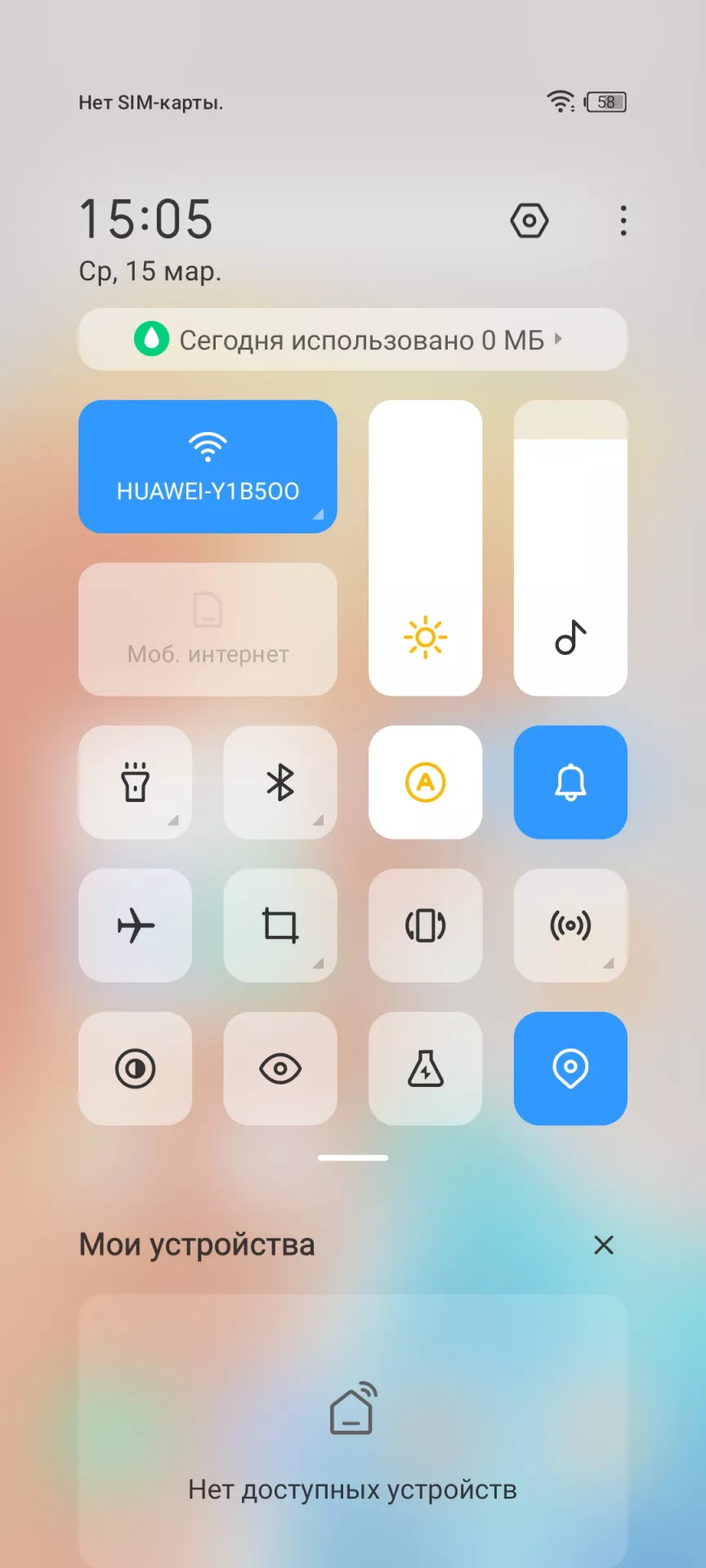
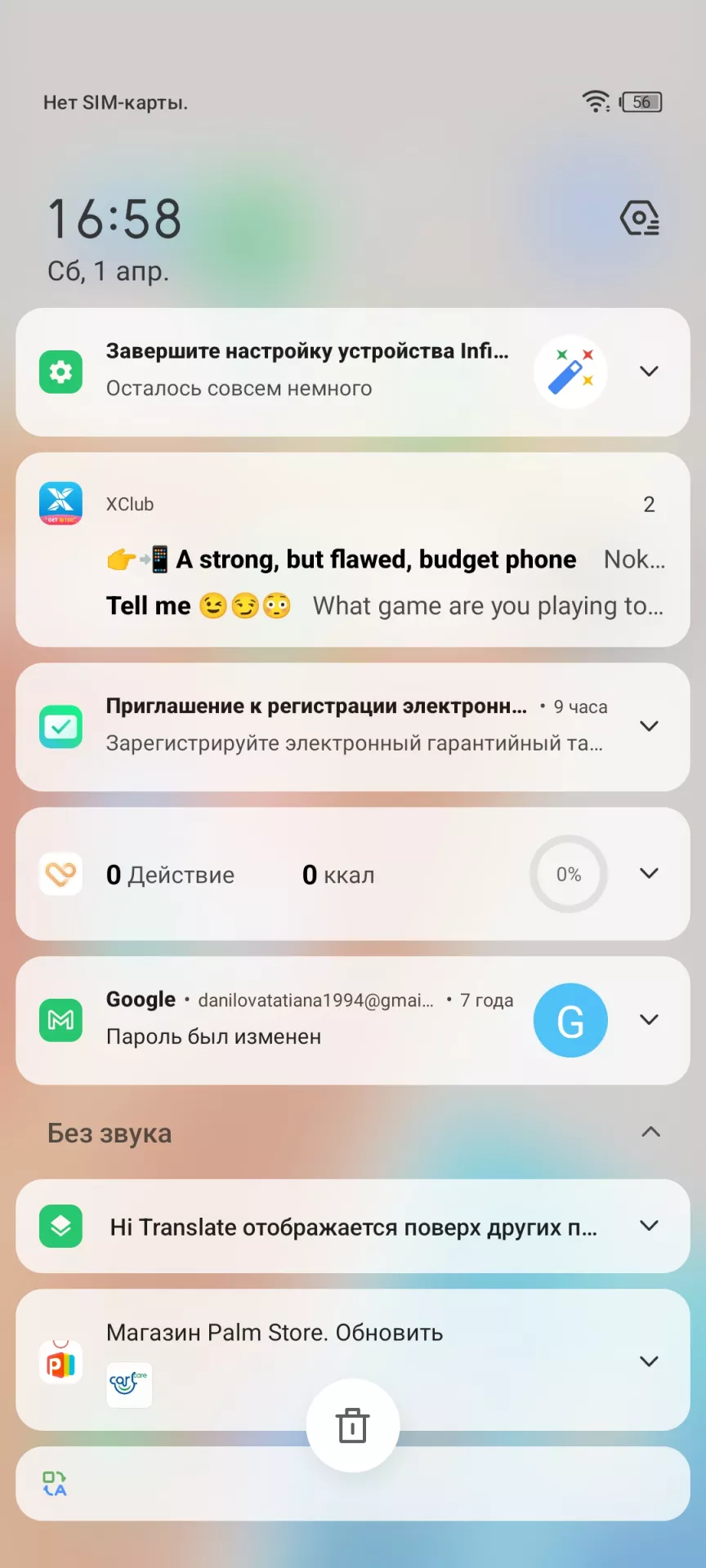
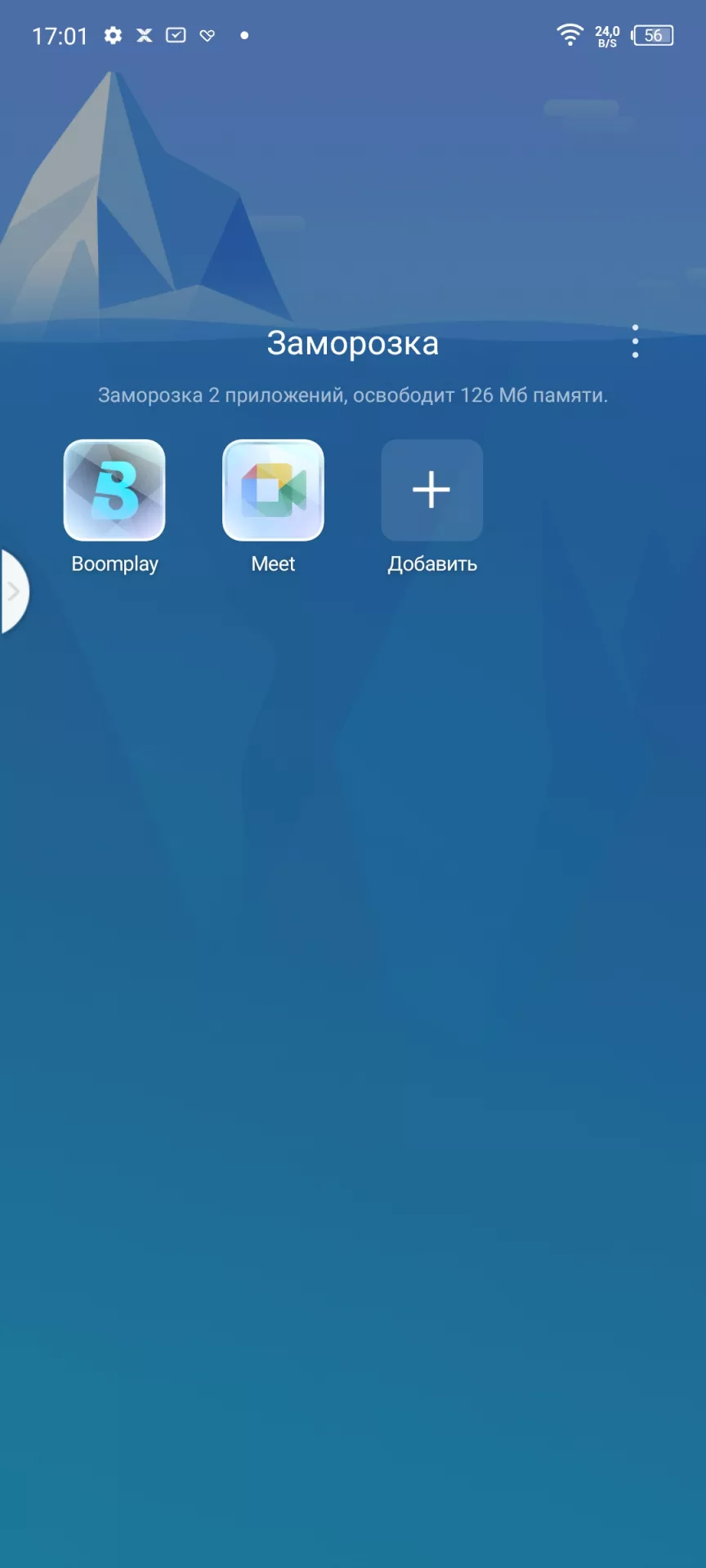
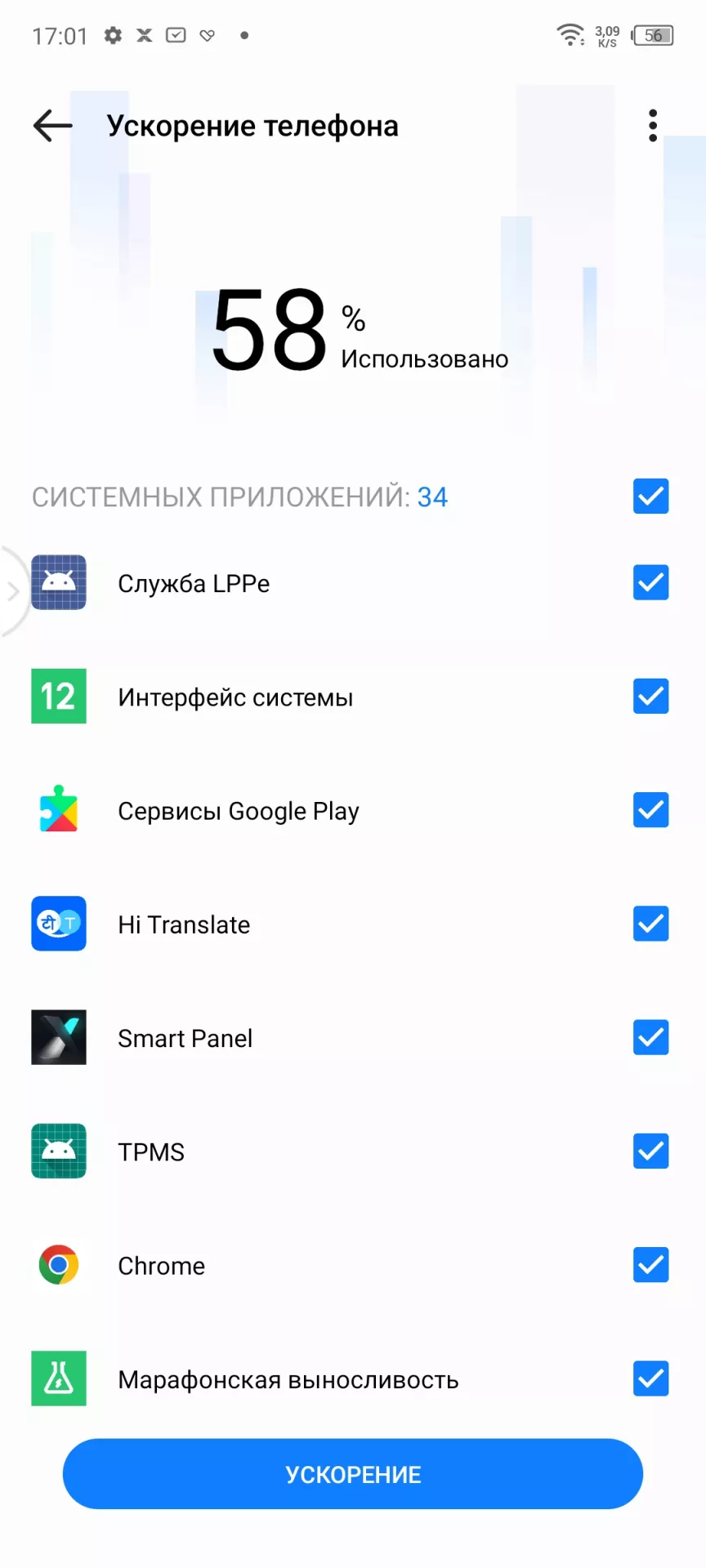
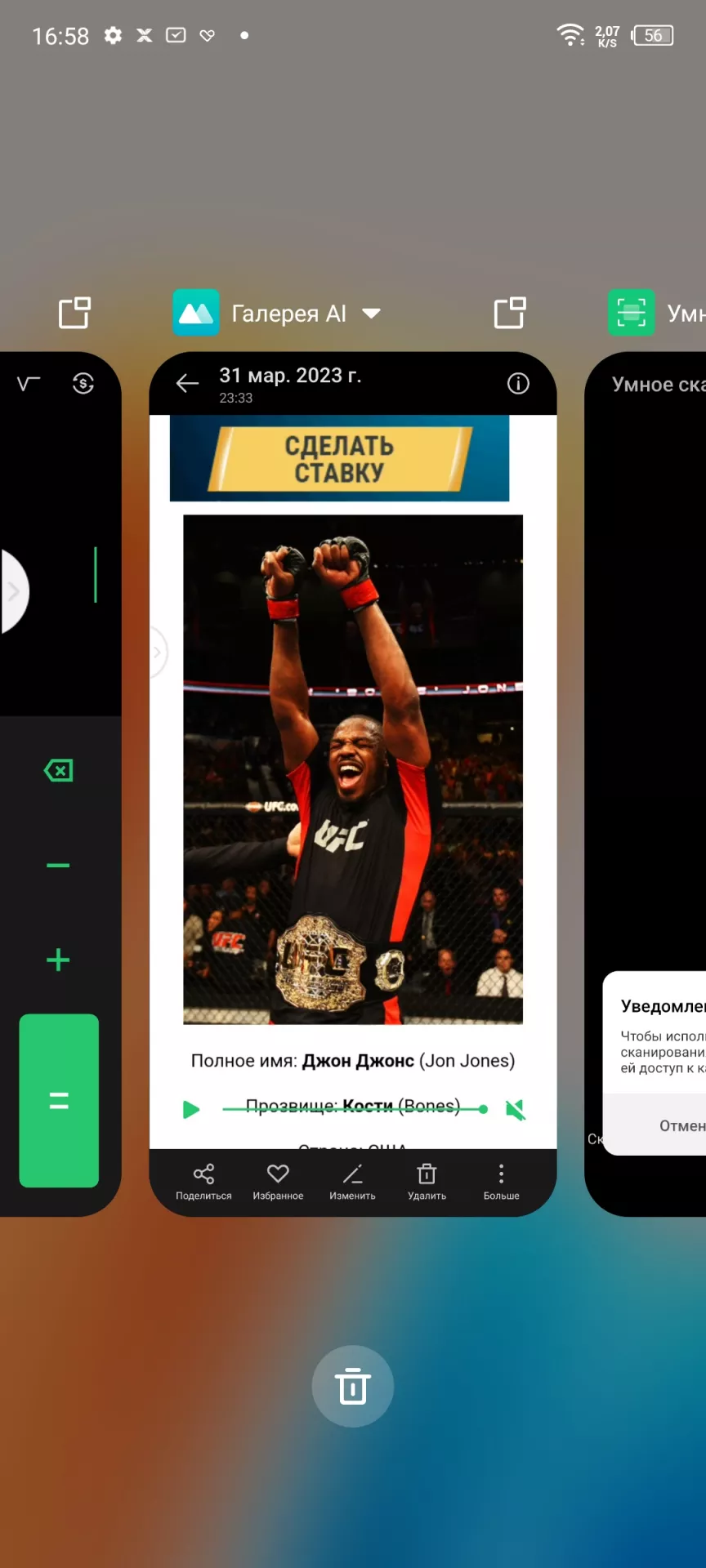
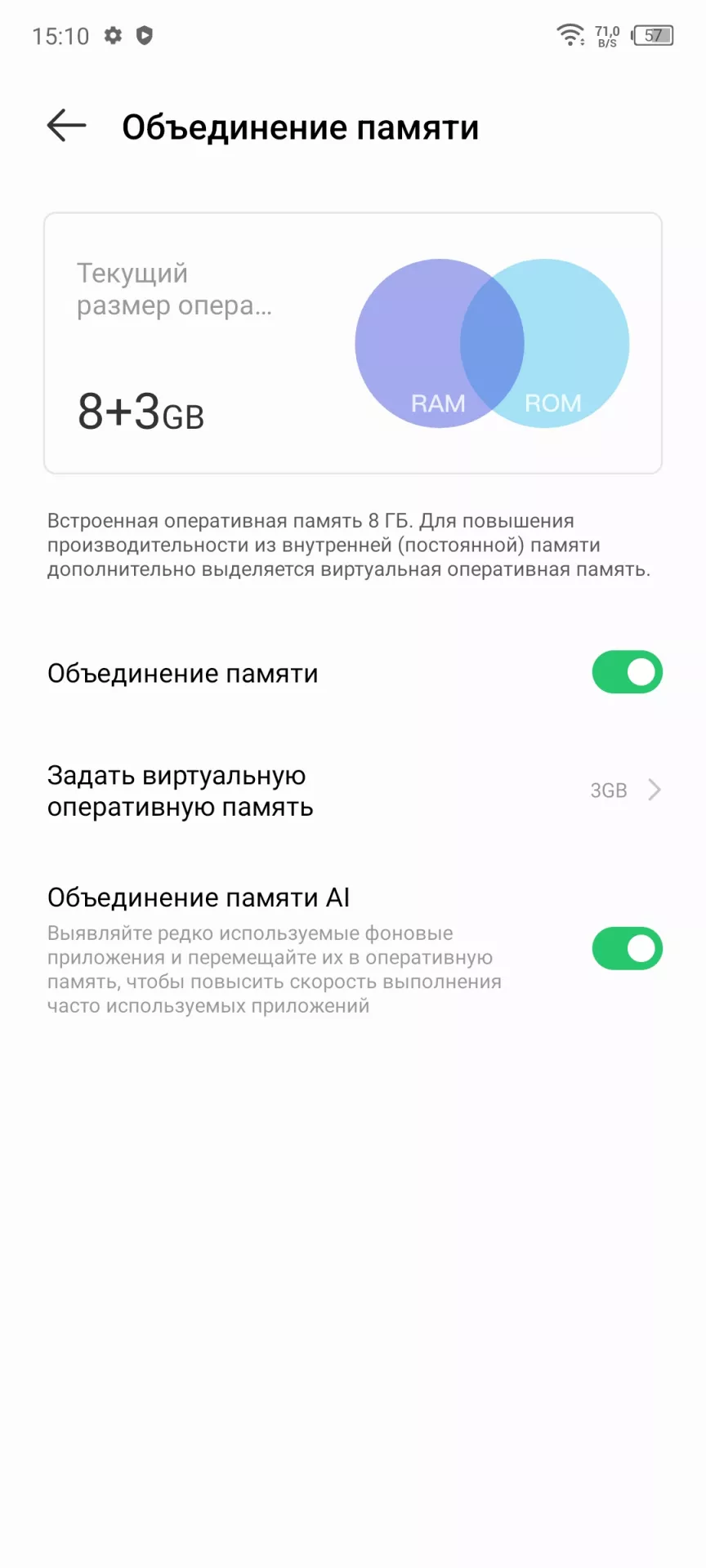
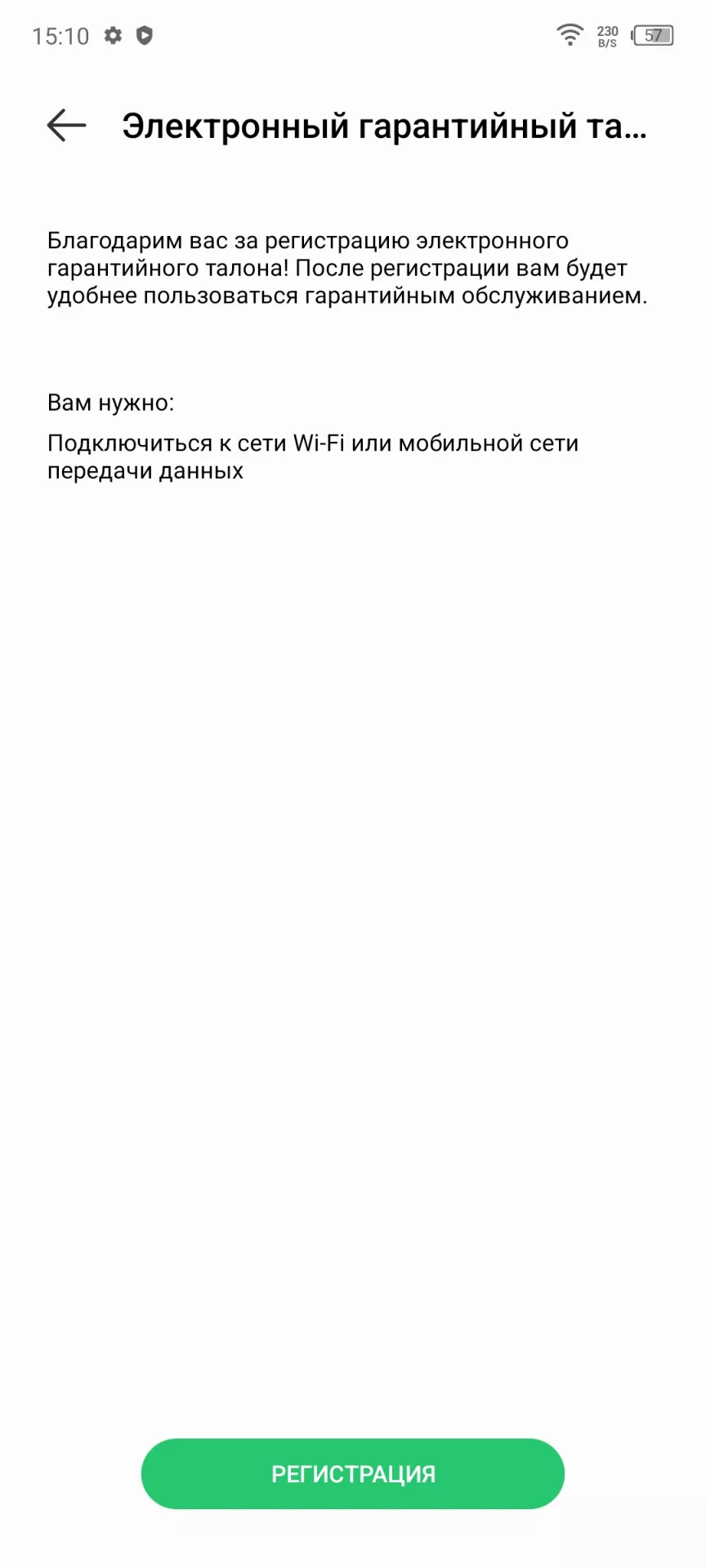
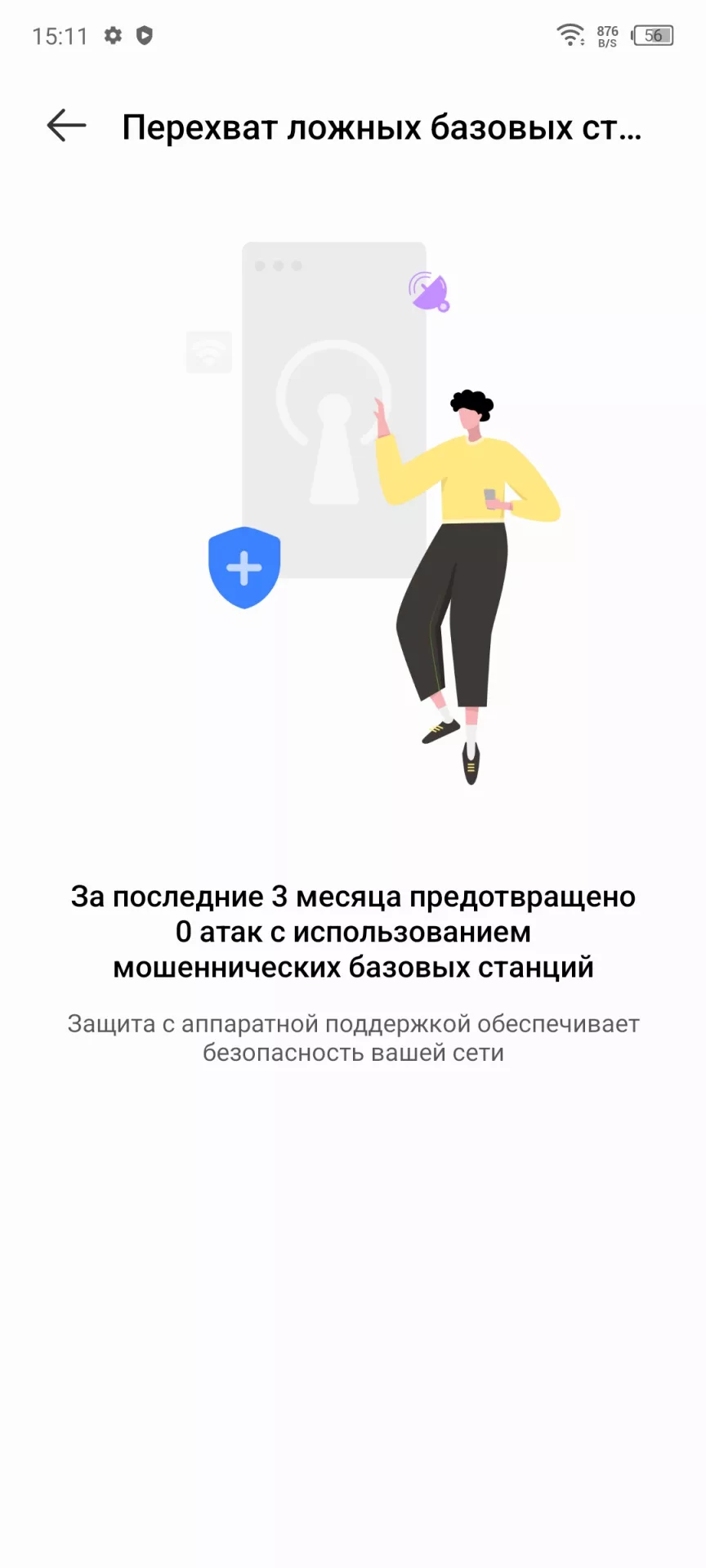
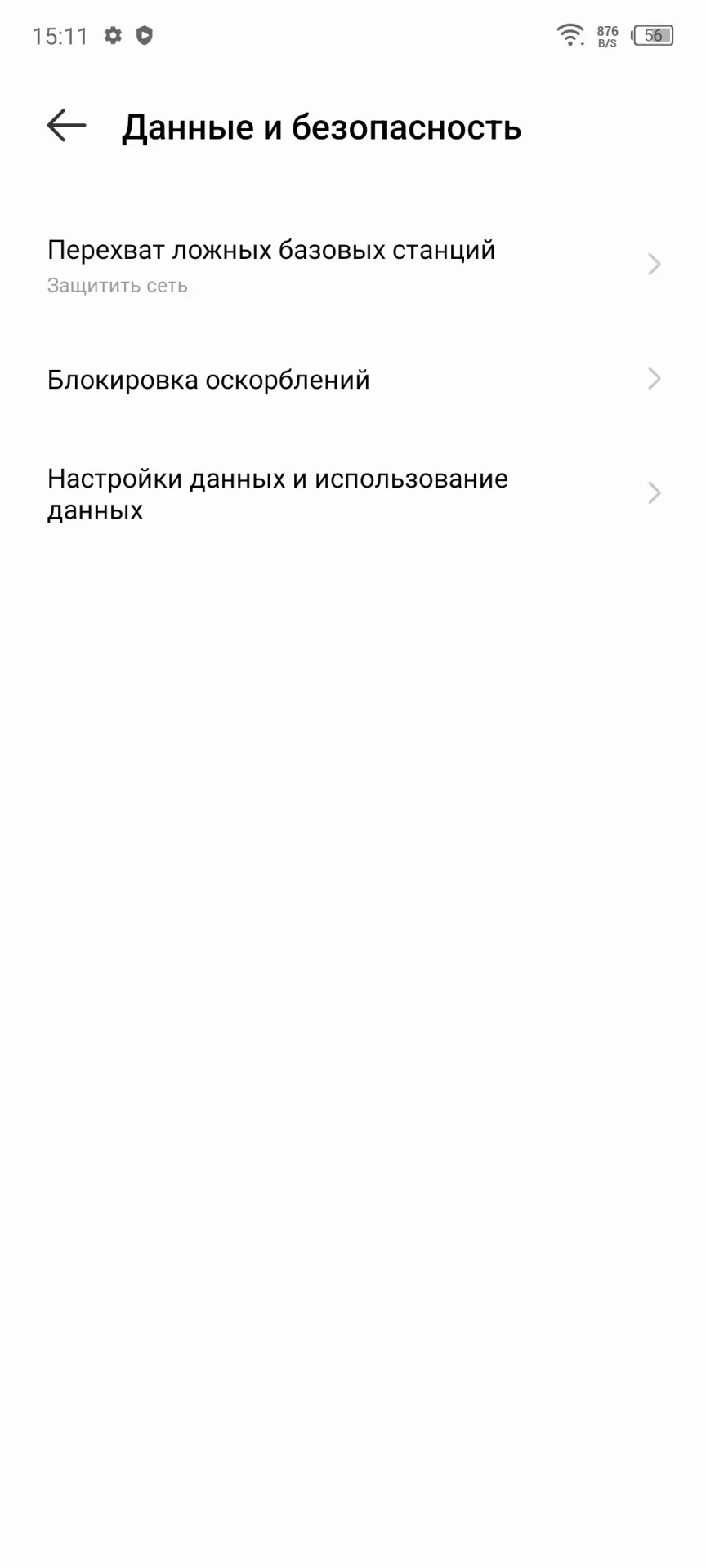

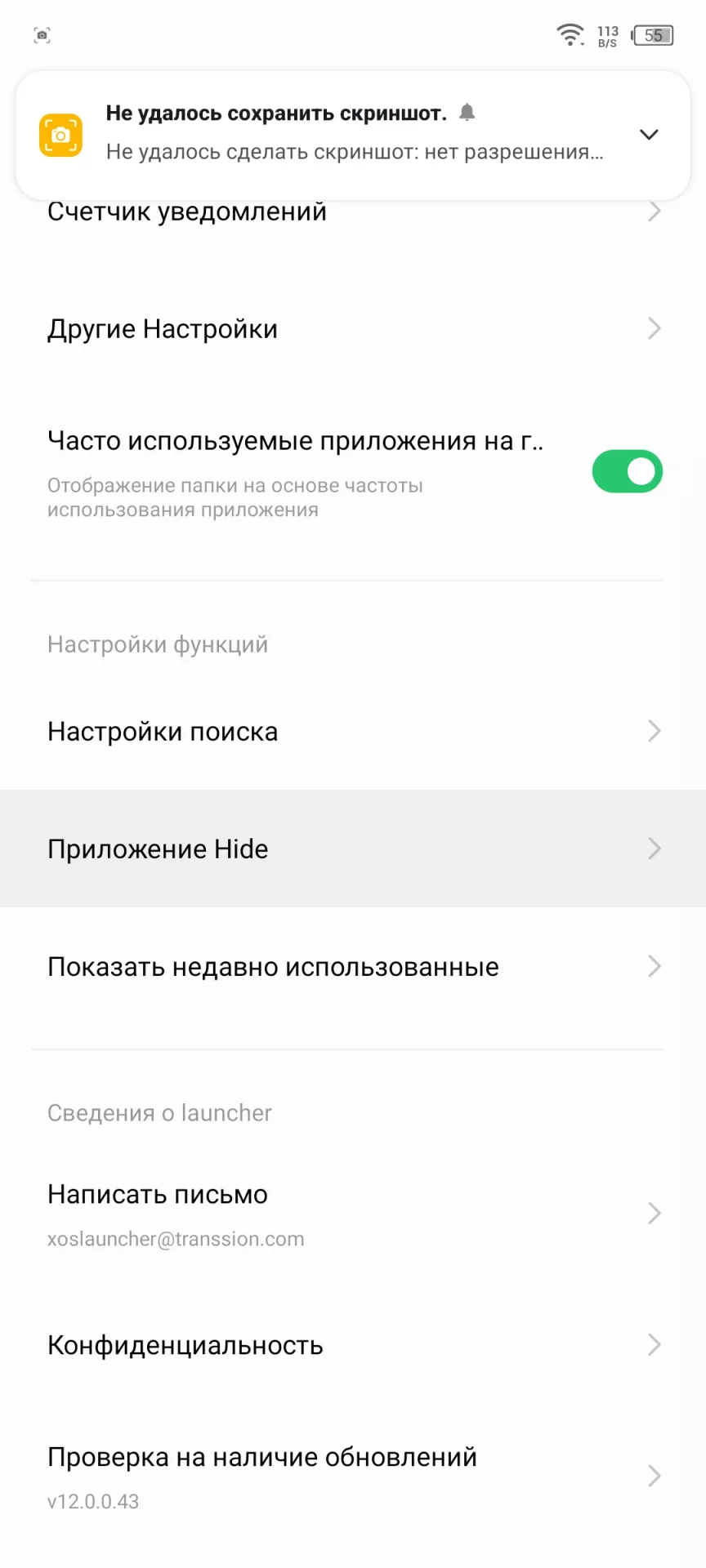

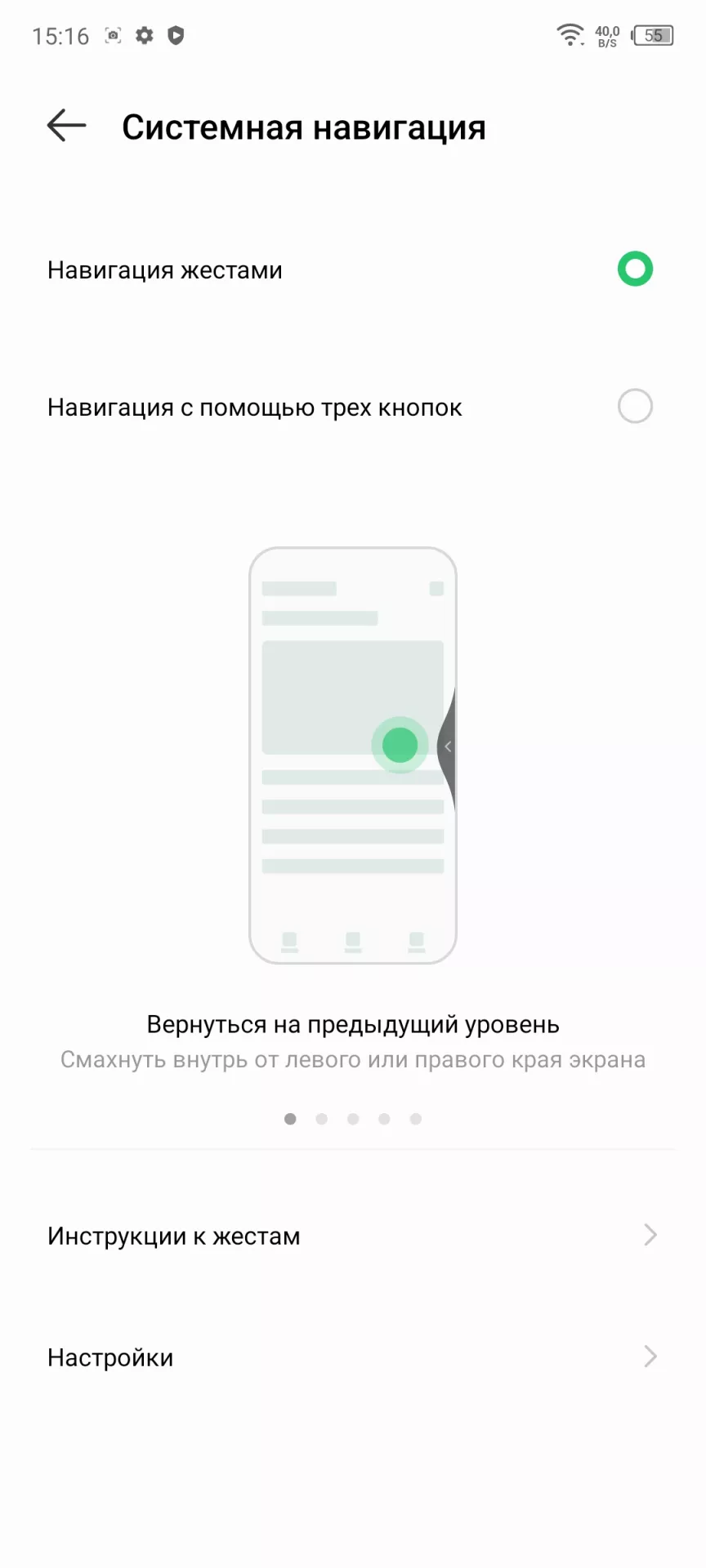
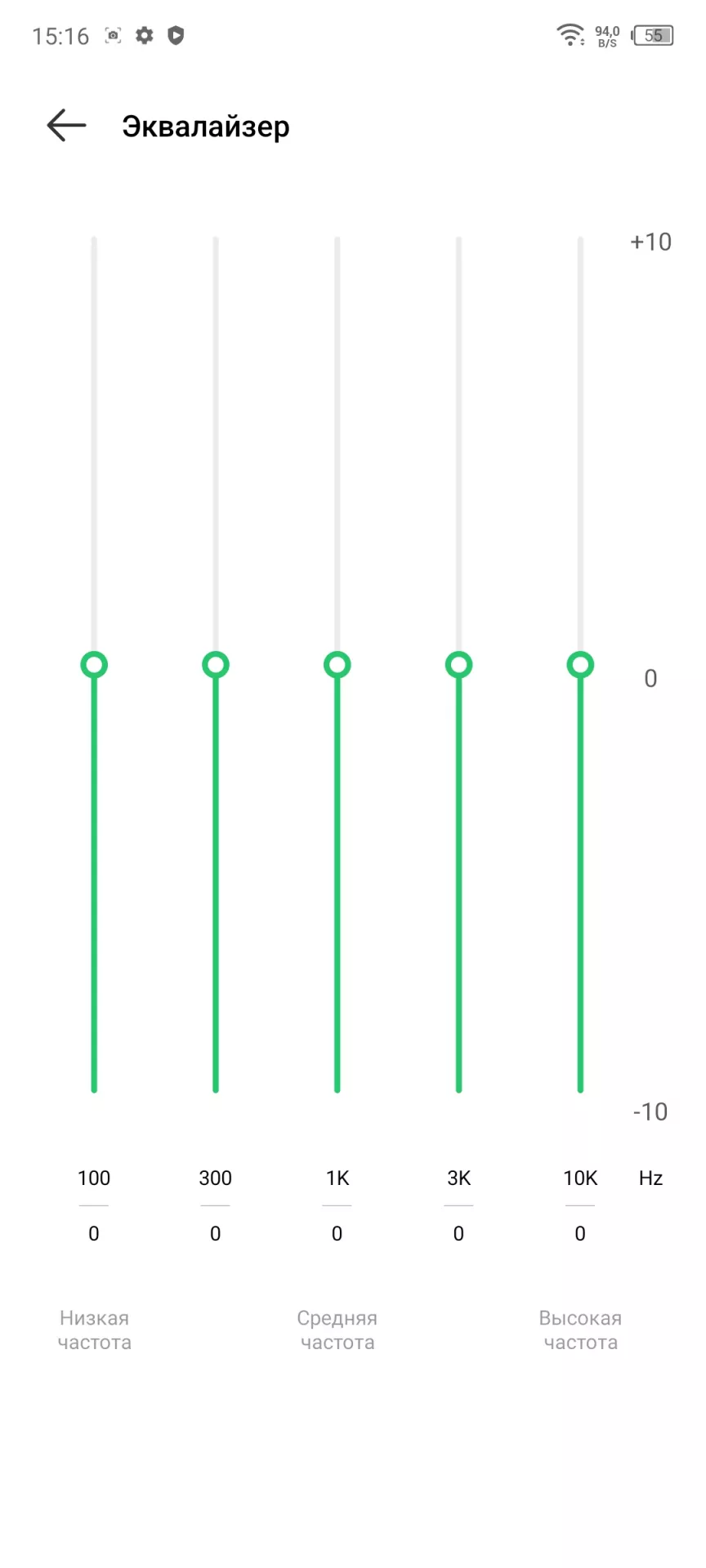
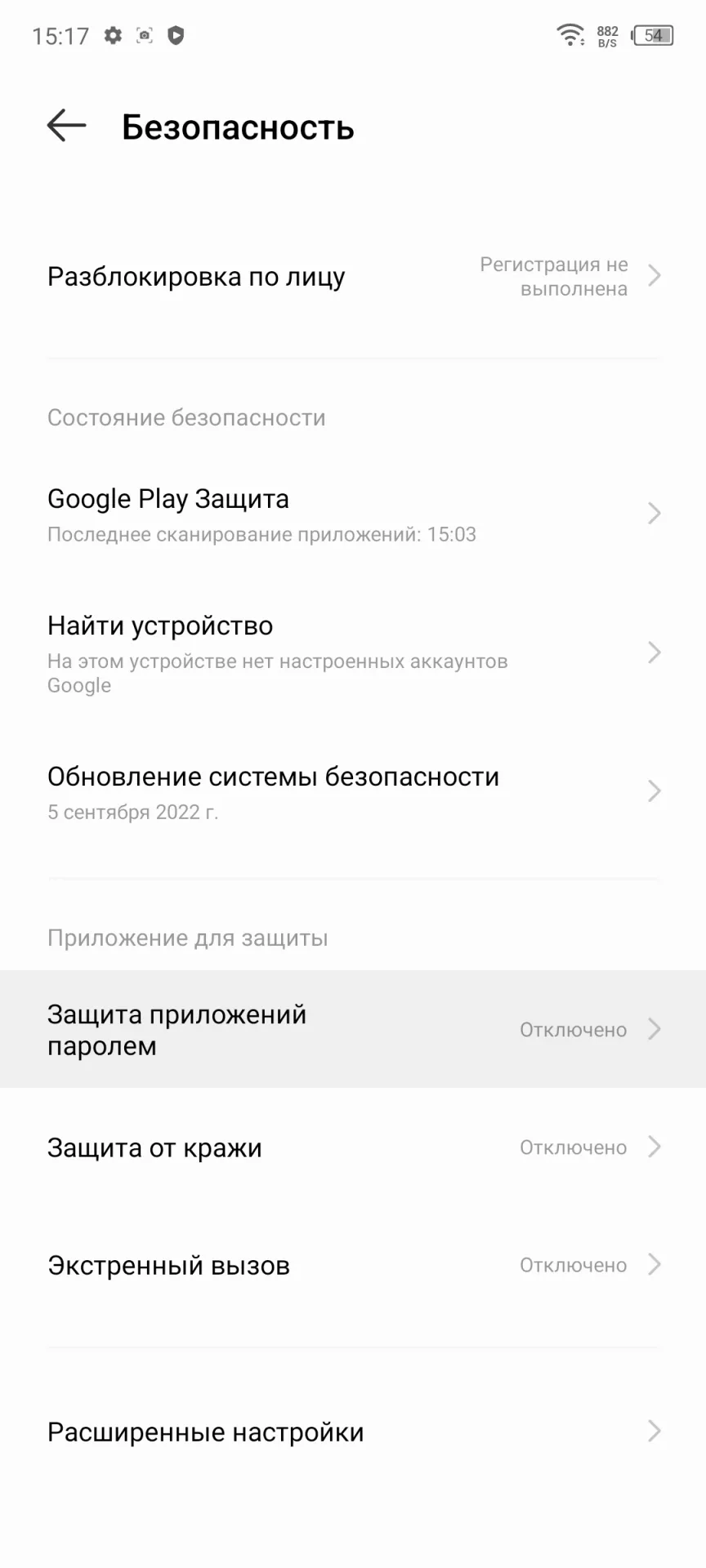
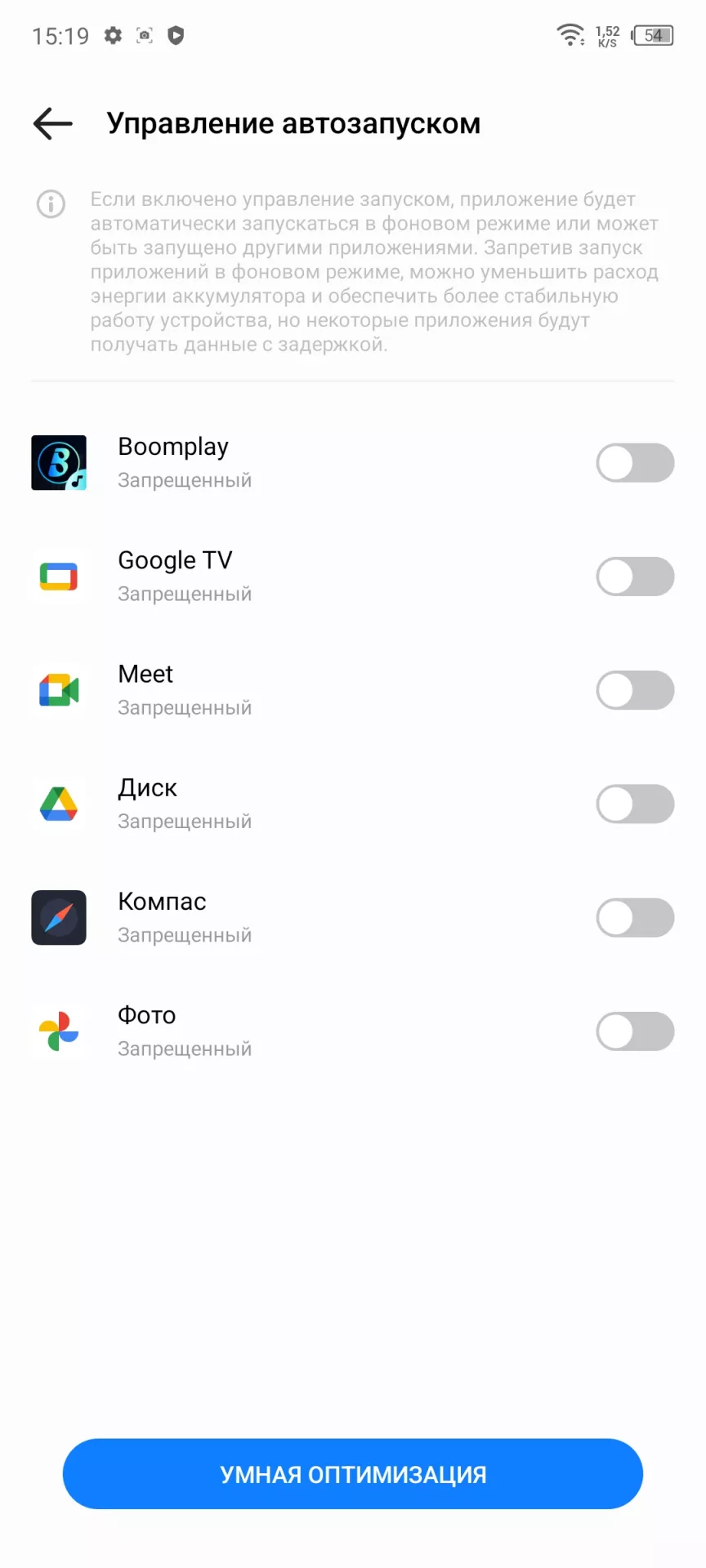
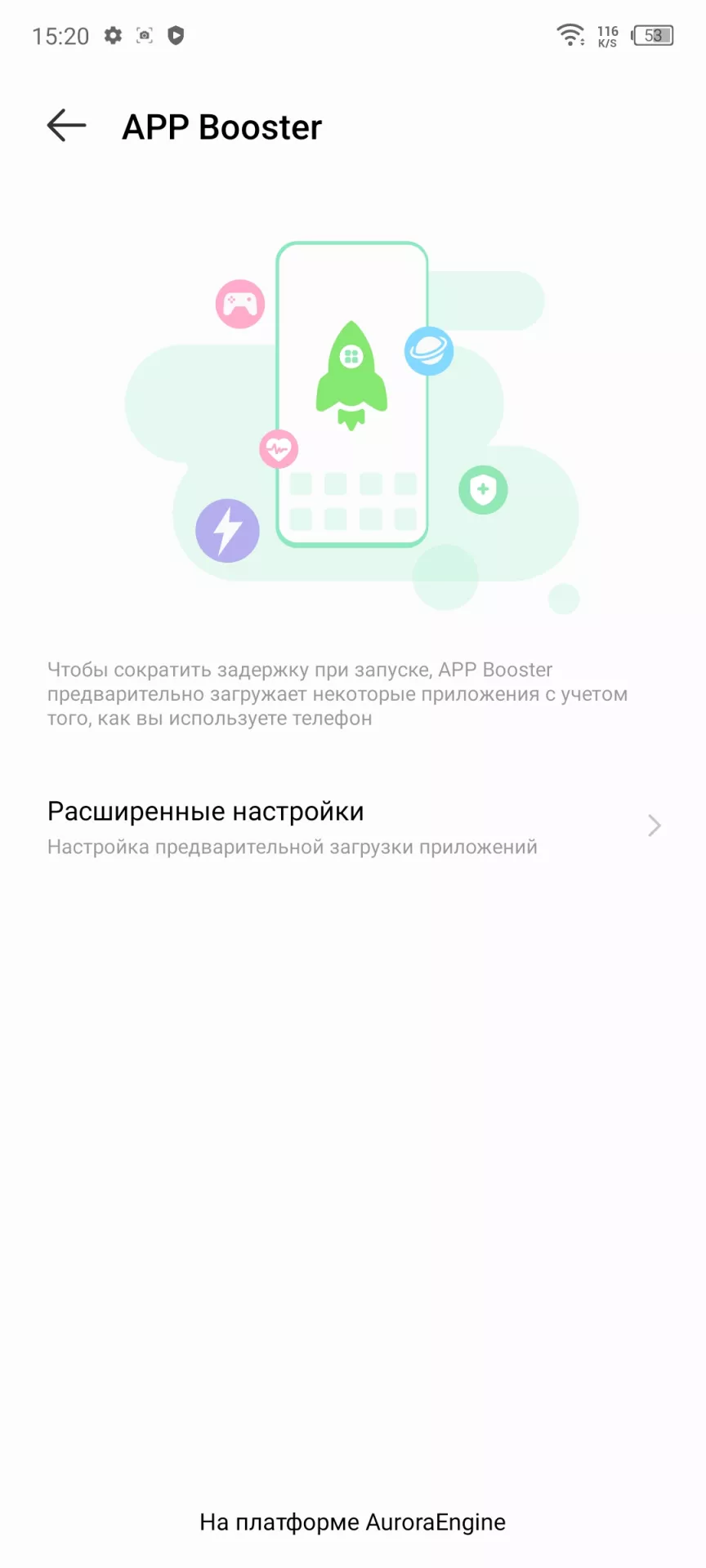
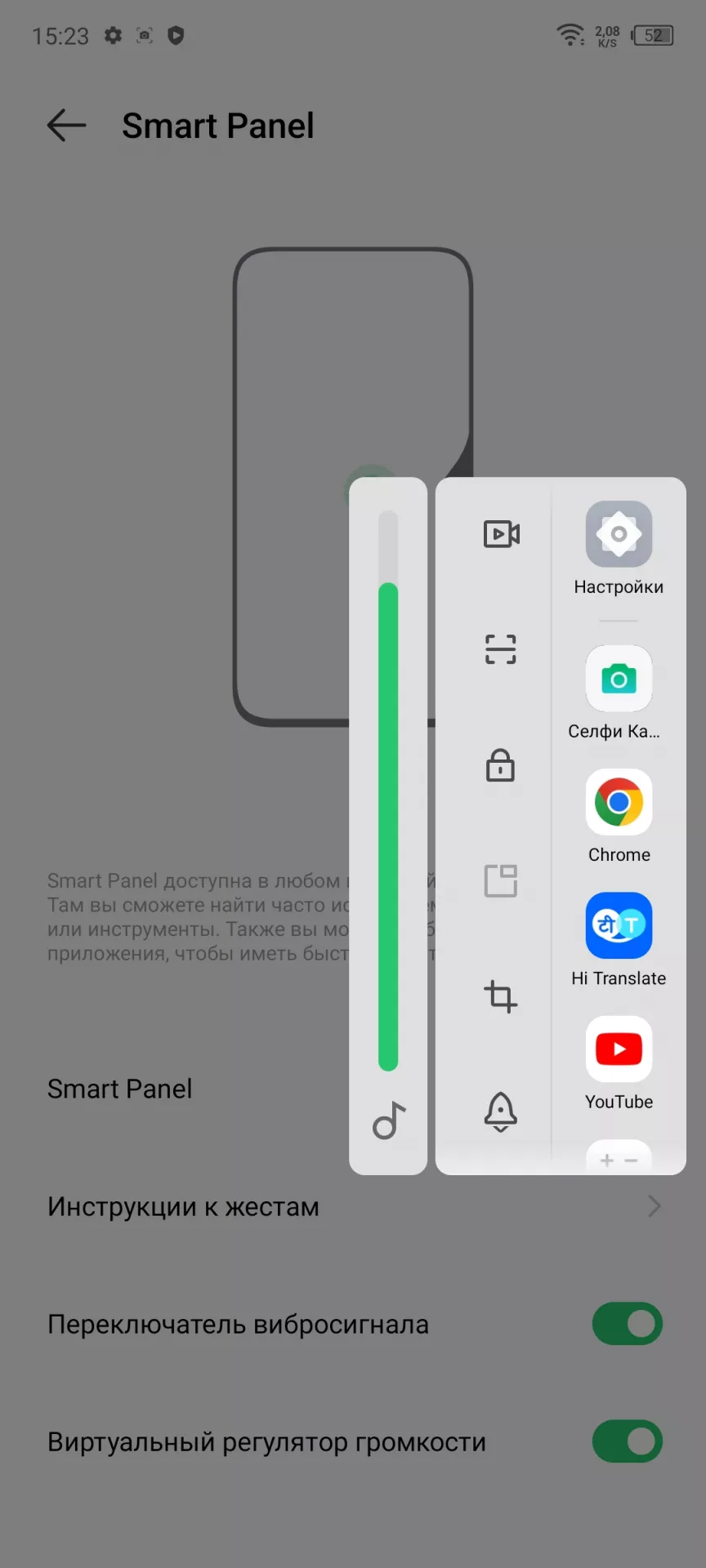
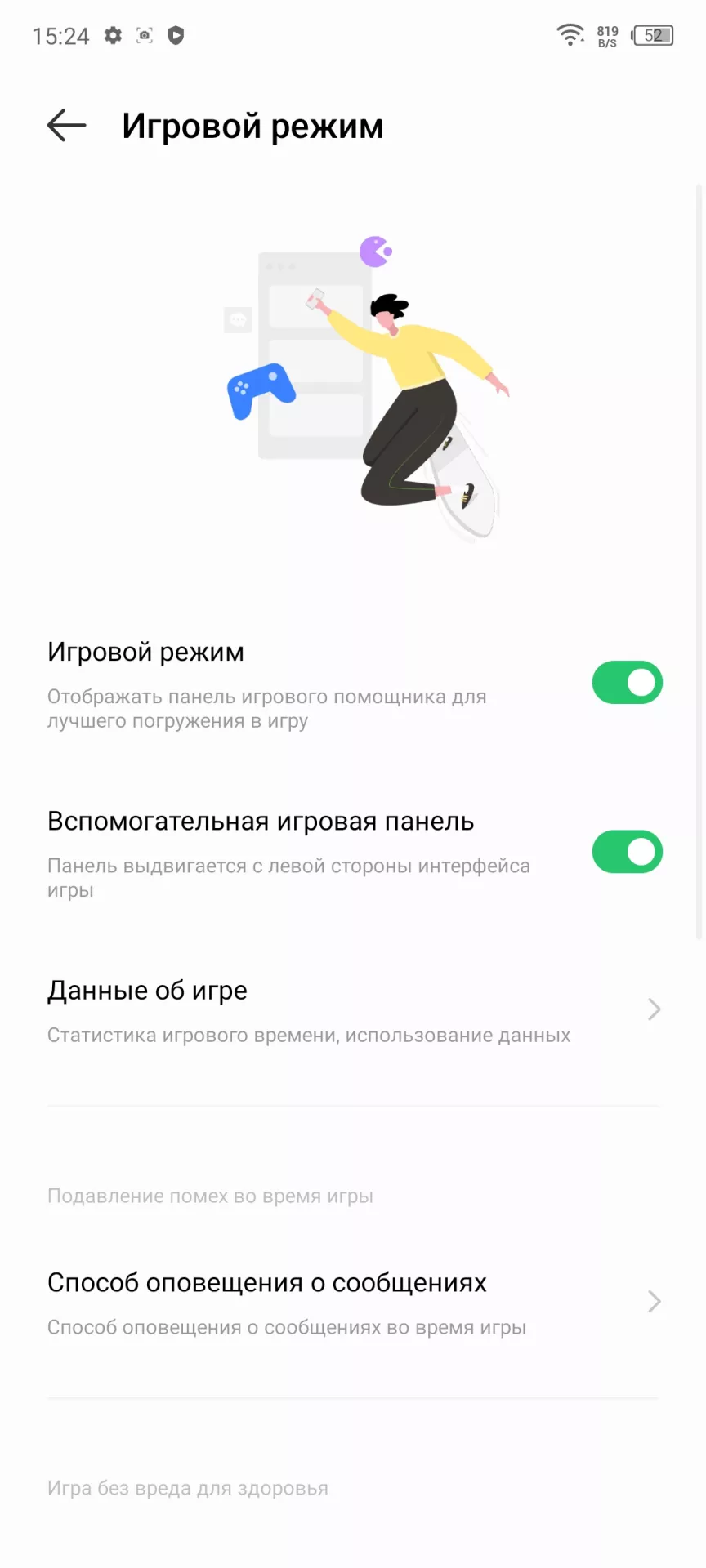
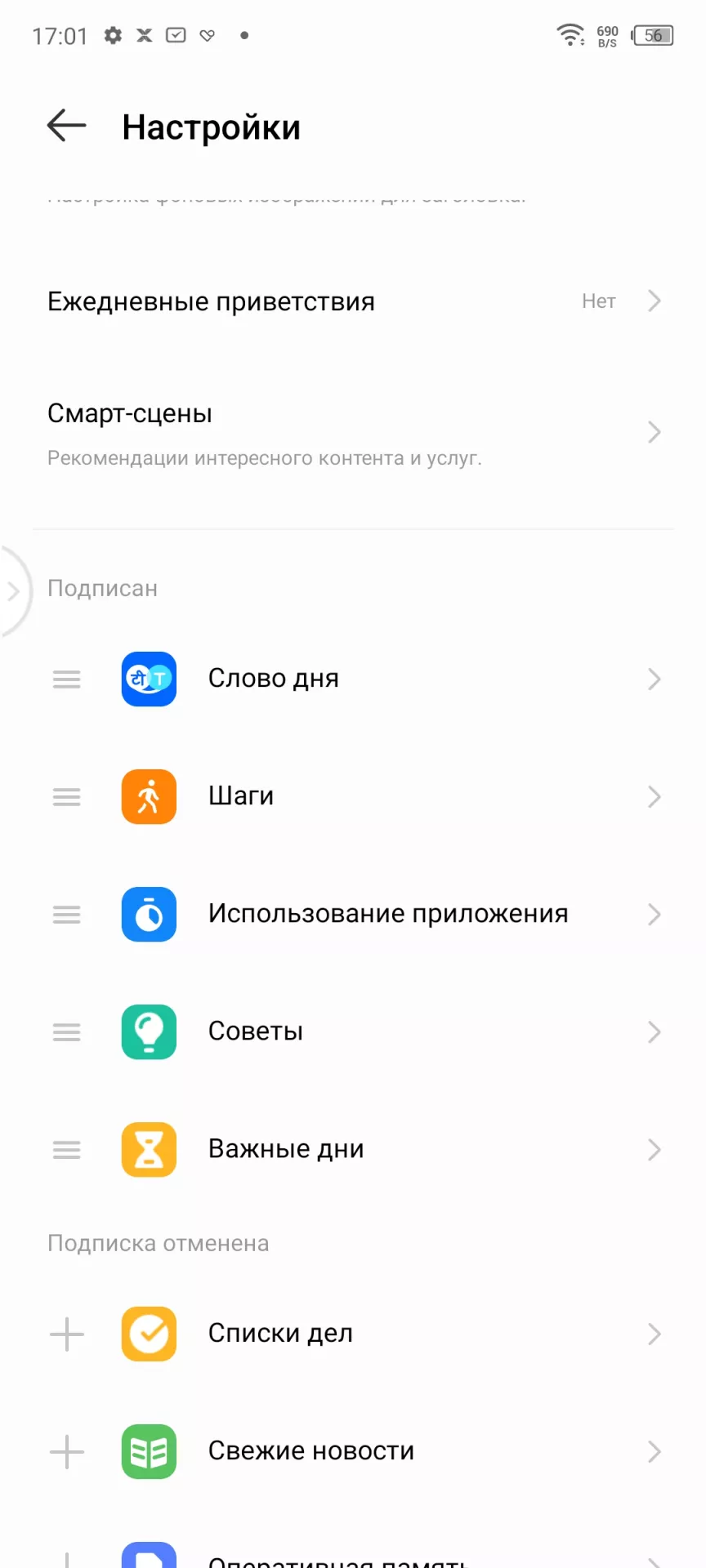
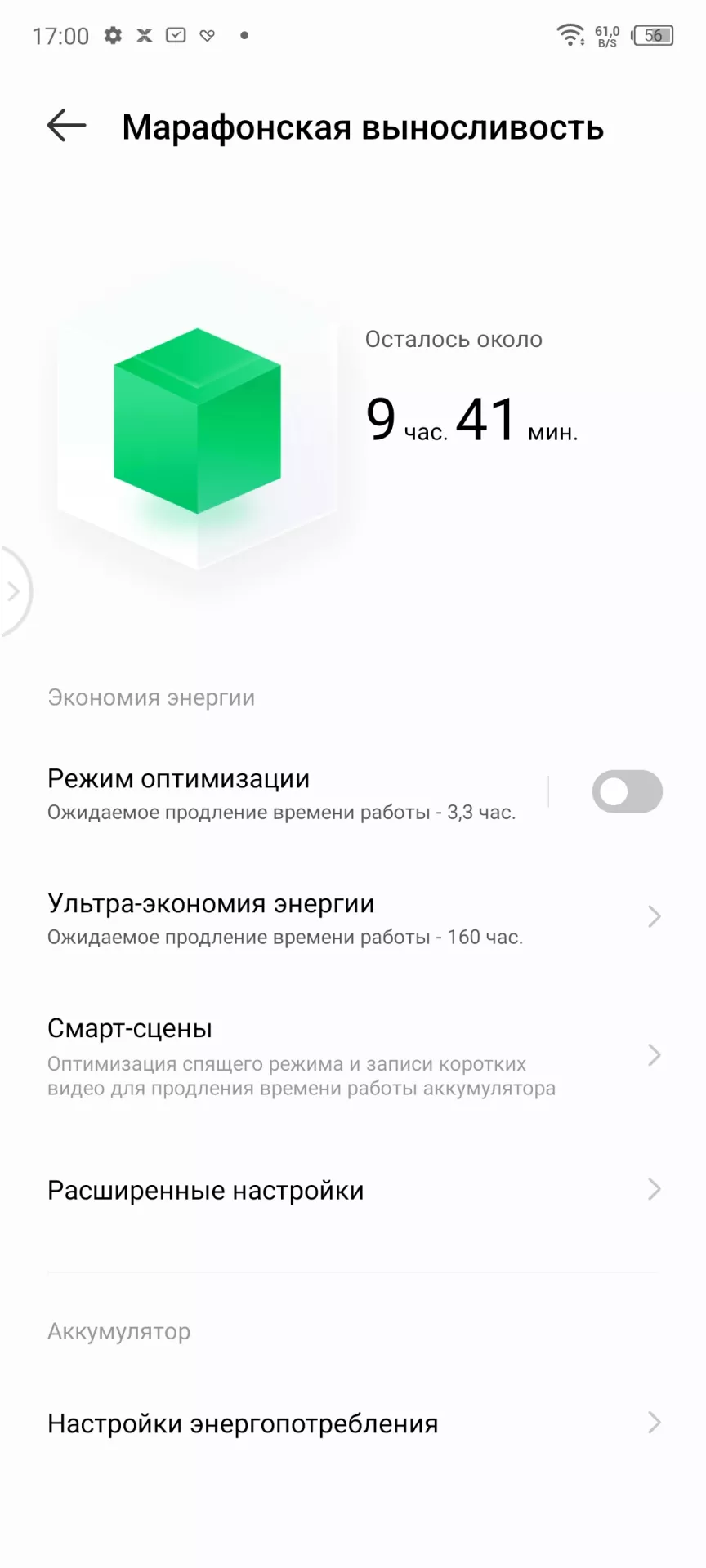
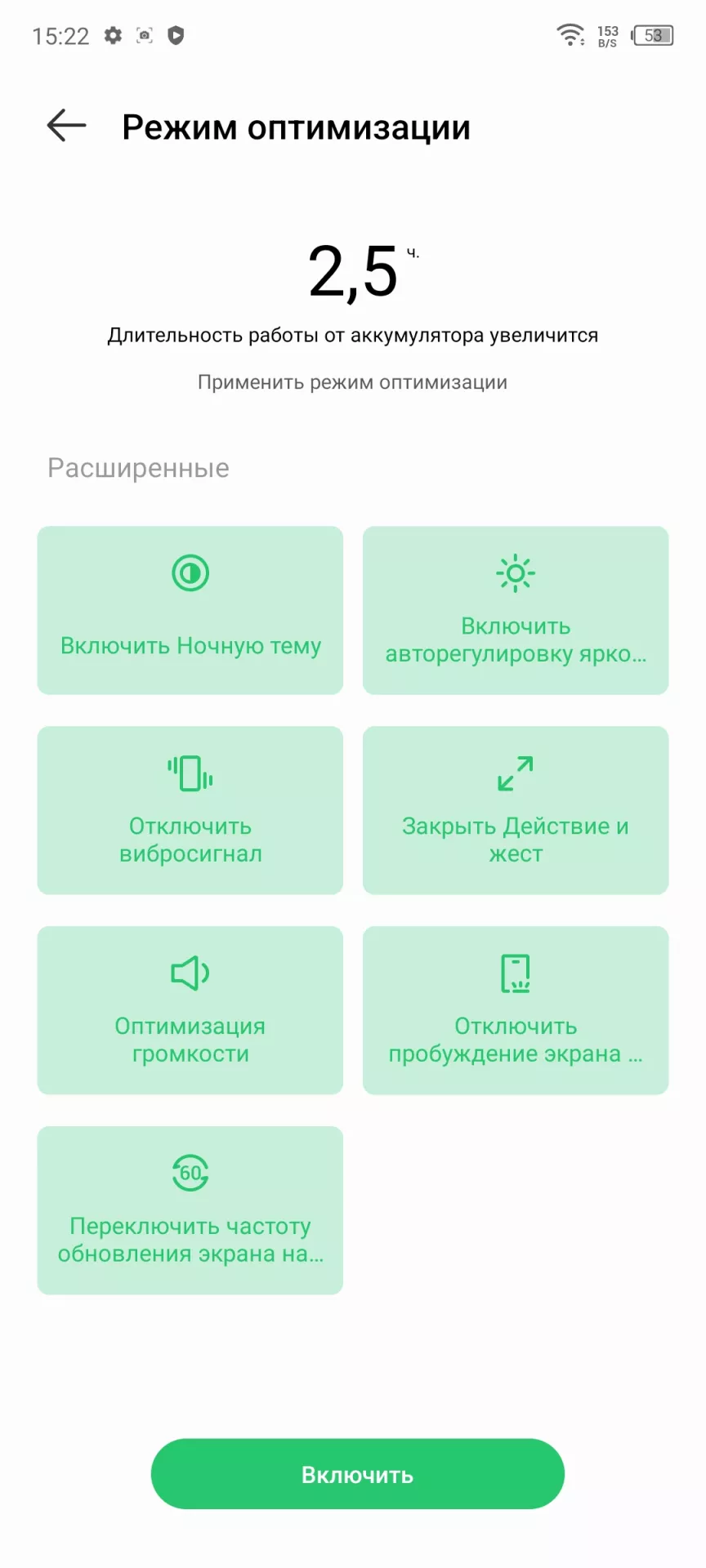
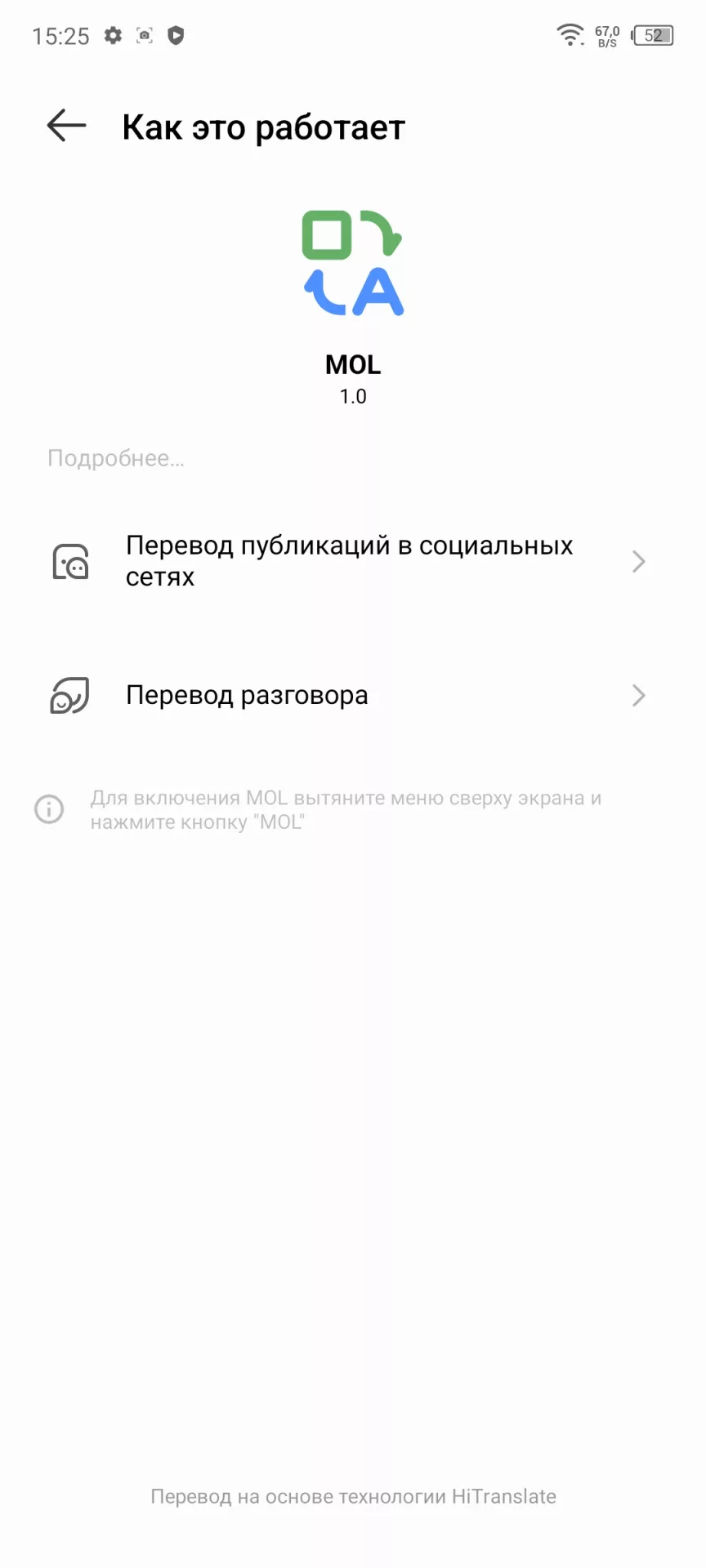
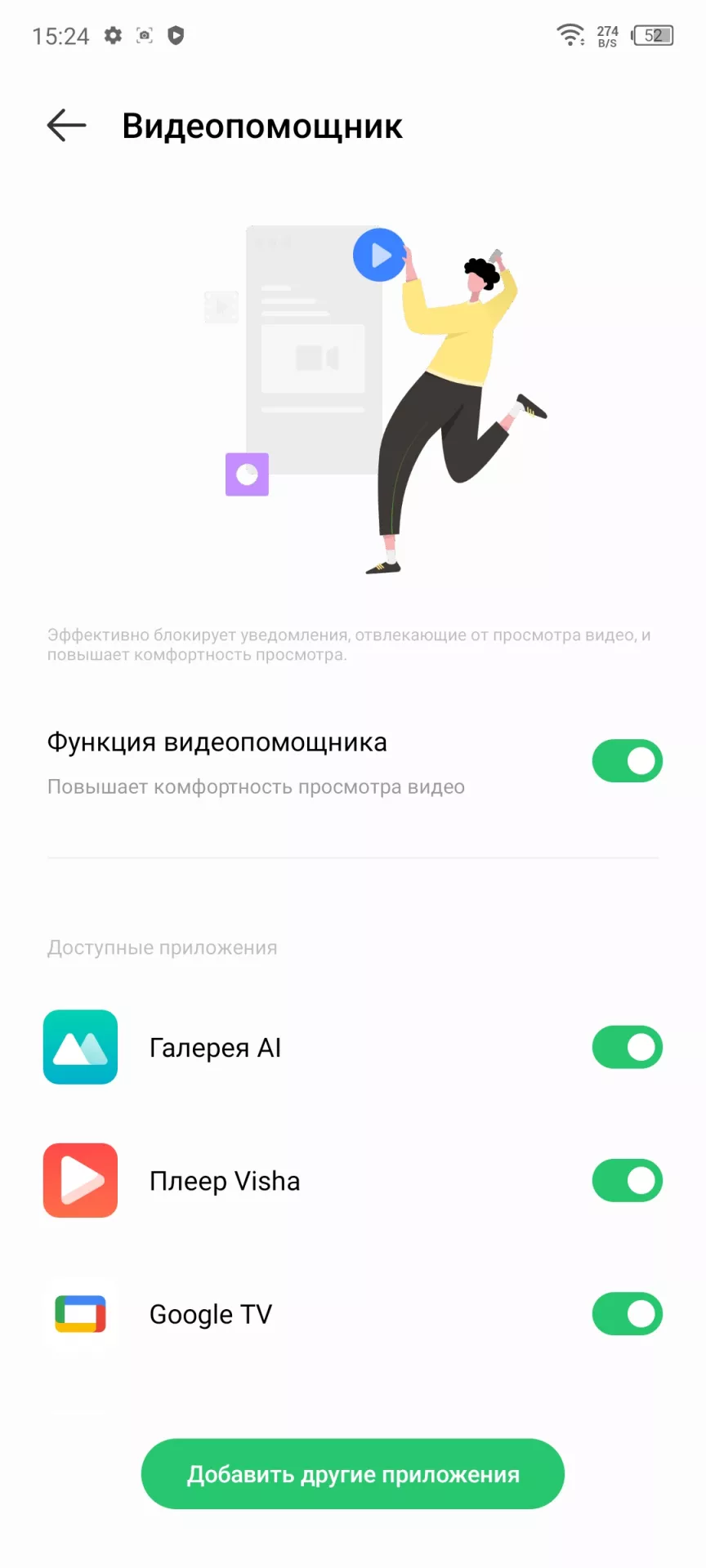
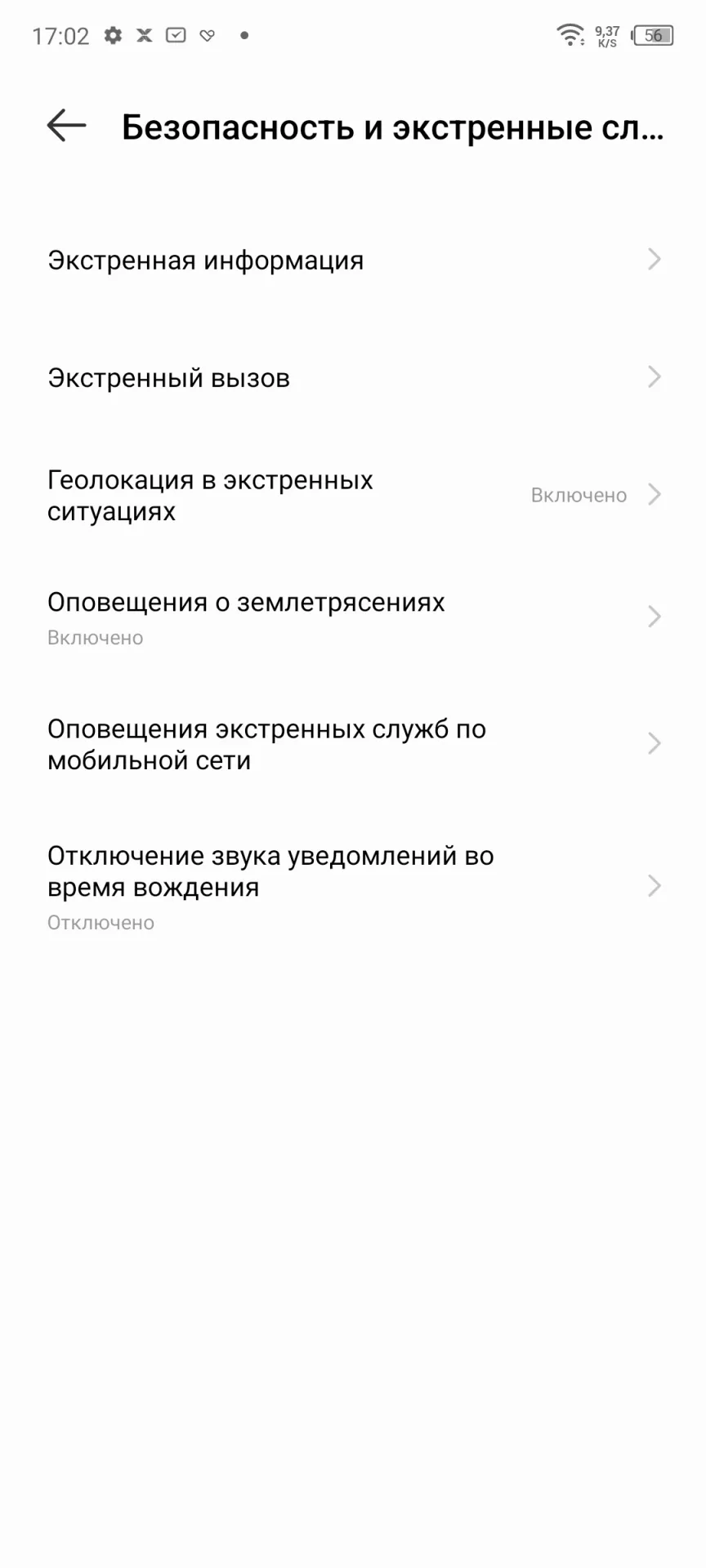
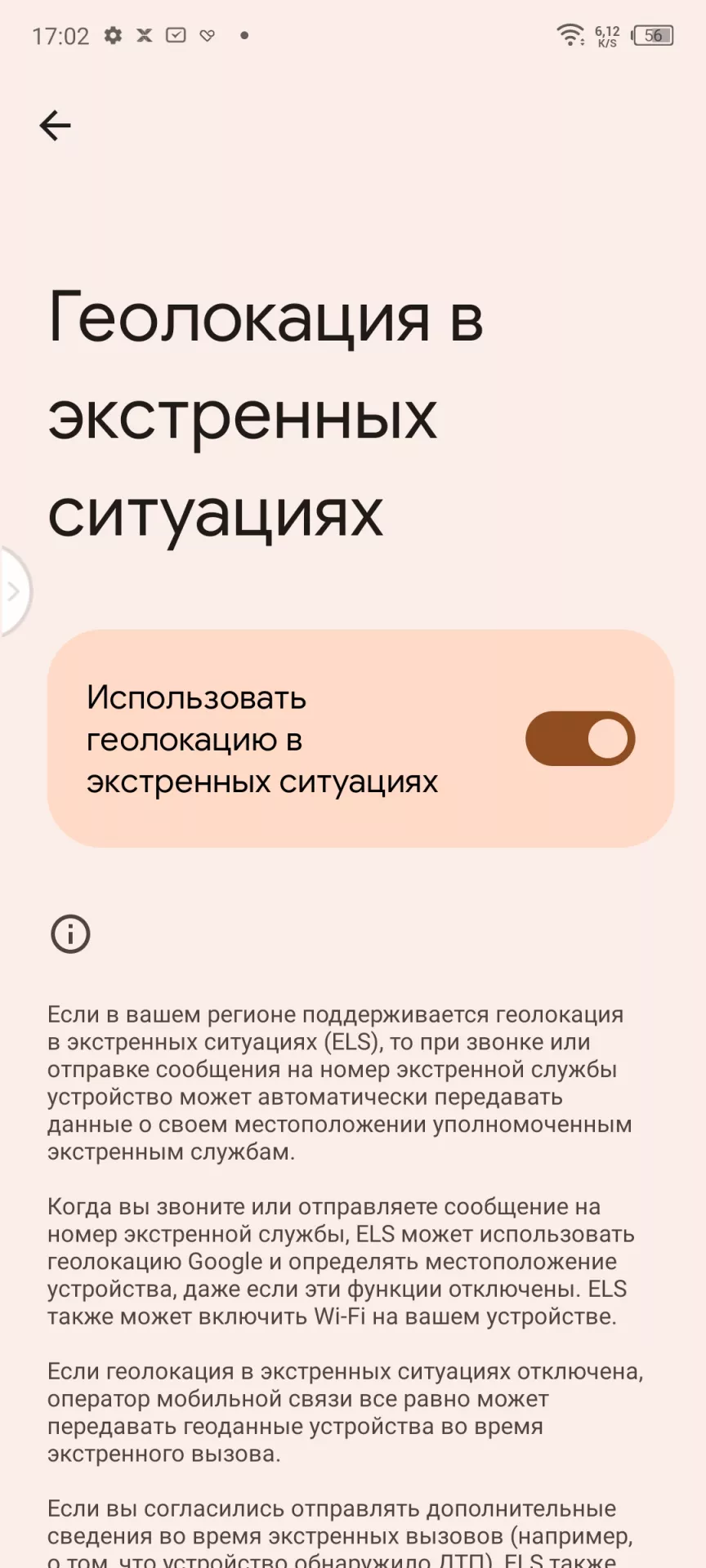
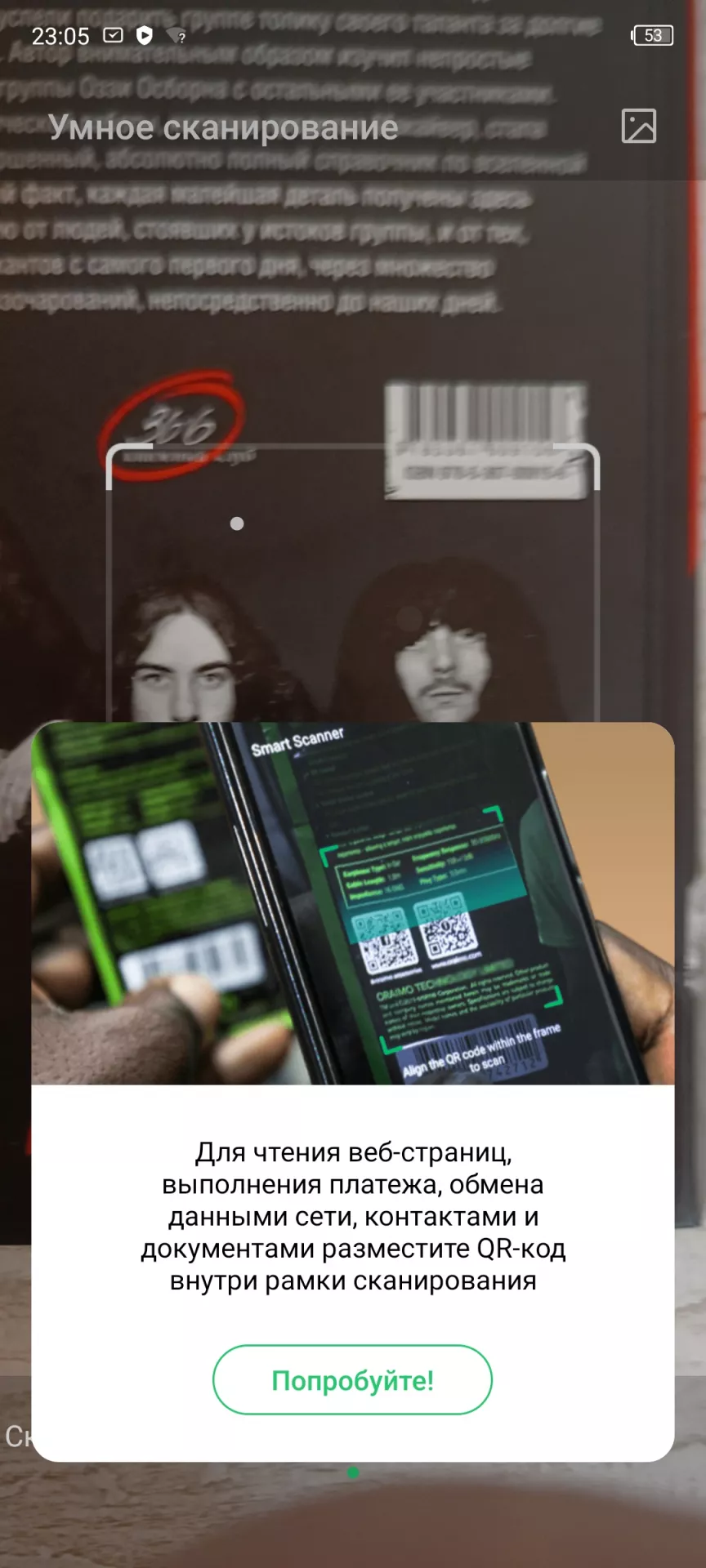



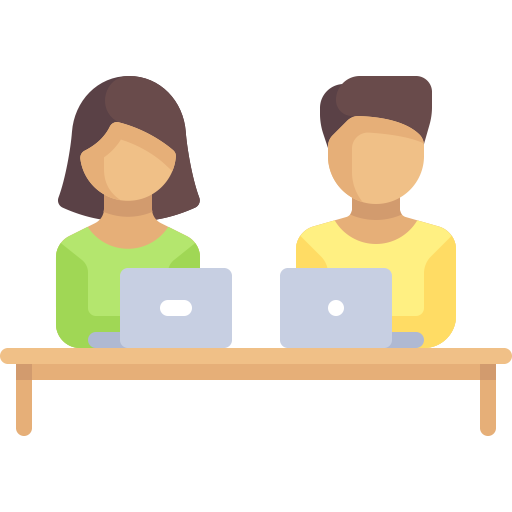
Обсуждение